Интеграция Roistat с amoCRM (Kommo)¶
Если вы используете международную версию amoCRM - Kommo на домене kommo.com, то эта инструкция вам также подходит - интеграция настраивается и работает аналогично.
Как работает интеграция¶
Настроенная интеграция работает следующим образом: при оформлении заявки на сайте автоматически создается новый лид в CRM, в который передается номер визита из cookie roistat_visit в дополнительное поле с именем roistat.
Если на страницах вашего сайта установлены онлайн-чаты и формы amoCRM, то номер визита и данные из них также будут отправляться в Roistat при условии, что на этих страницах установлен счетчик Roistat.
Roistat загружает из amoCRM полную историю изменения сделок.
- Данная интеграция позволяет использовать разные валюты в CRM и в проекте Roistat. При загрузке в Roistat данные будут переводиться в валюту проекта.
- В сделке amoCRM есть несколько меток систем статистики. При интеграции с Roistat передается информация только из метки roistat.
Поле roistat¶
Дополнительное поле roistat доступно в amoCRM по умолчанию, поэтому его не нужно добавлять вручную. Однако если требуется ручное заполнение поля (например, для данных из оффлайн-источников), нужно создать дополнительное поле roistat вручную. Если вы создадите поле roistat вручную, при создании сделки будут заполняться оба поля – и доступное по умолчанию, и созданное вручную.
Обратите внимание:
-
Если вы подключаете CRM на домене kommo.com, создайте дополнительное поле roistat вручную - это обязательно для корректной работы интеграции.
-
Если используется два поля roistat – доступное по умолчанию (системное) и созданное вручную, и при этом в оба поля передается номер визита, при загрузке заявок в Roistat приоритет отдается полю, созданному вручную.
-
Если в системном поле передается маркер источника, а в созданном поле – номер визита, в заявке будет передан маркер источника.
-
Если поле, созданное вручную, не заполнено, будет передаваться значение системного поля.
-
Если у вас в amoCRM есть возможность переключаться между различными учетными записями (НЕ воронками), то важно иметь ввиду, что в Roistat будут загружаться данные из той учетной записи, через которую будет настроена интеграция. Если вам необходимо настроить интегарцию сразу с двумя учетными записями, пожалуйста, обратитесь в нашу службу технической поддержки
Если значение из поля roistat будет случайно удалено, то при загрузке заявок (лидов и сделок) Roistat самостоятельно определит источник обращения, чтобы сделка попала в нужный рекламный канал.
Если менеджер принимает заказ по телефону, он может спросить промокод (настраивается отдельно) и затем ввести этот код в поле roistat. Чтобы была возможность самостоятельно заполнять поле roistat, необходимо создать его вручную.
Отправка заявки в CRM¶
Если заявка не была помечена как дубль, то:
- Осуществляется поиск контактов (по всем контактам в CRM-системе) по номеру телефона или email-адресу.
- Если контакт найден, то создается привязанная к нему новая сделка. Если контакт не найден, создается новый контакт с типом Мобильный и новая сделка. При создании контакта проверяются все типы телефонов.
Обратите внимание:
-
Если в контактах прописано несколько номеров, то проверка на дубли будет срабатывать только по первому номеру.
-
Если вы хотите, чтобы контакты создавались с типом Рабочий, активируйте соответствующую опцию в настройках интеграции.
Настройка интеграции¶
Шаг 1. Подключение интеграции в проекте Roistat¶
-
Установите счетчик Roistat на все страницы вашего сайта по инструкции.
-
В интерфейсе Roistat перейдите в раздел Интеграции и нажмите Добавить интеграцию. В блоке CRM выберите amoCRM (или Kommo, если подключаете международную версию amoCRM):
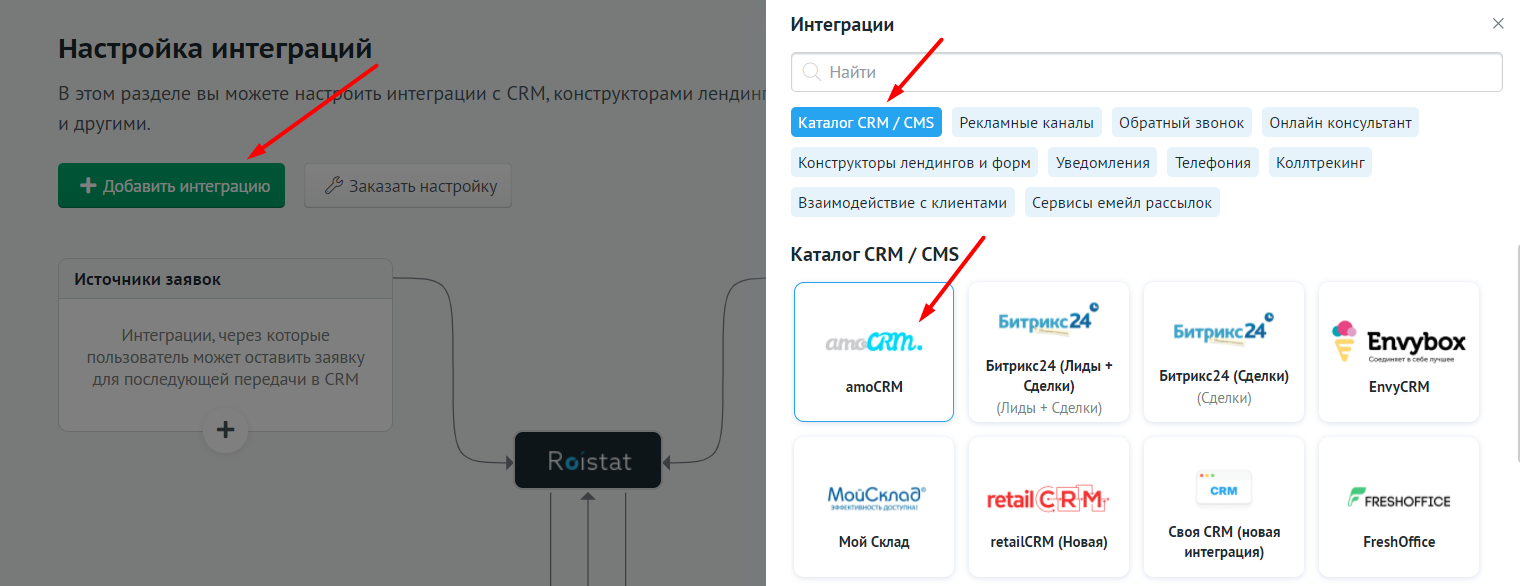
Затем нажмите Настроить интеграцию:

-
В поле Адрес введите URL-адрес вашего проекта в amoCRM. Обычно он выглядит так: https://<название проекта>.amocrm.ru (или так https://<название проекта>.kommo.com, если вы подключаете модуль Кommo). Затем нажмите кнопку Авторизовать приложение.
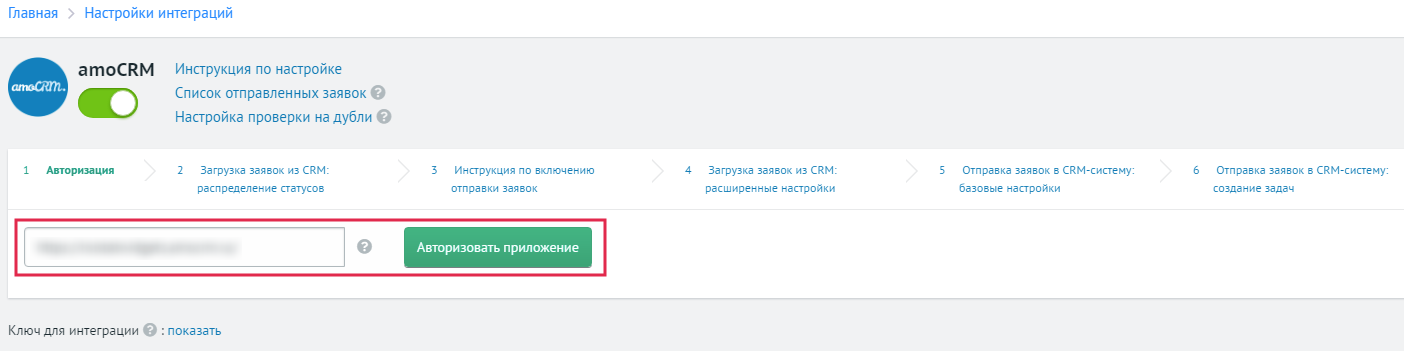
-
Выберите аккаунт с правами администратора, на который будет установлено приложение для авторизации и с которым будет настроена интеграция. Нажмите кнопку Разрешить.
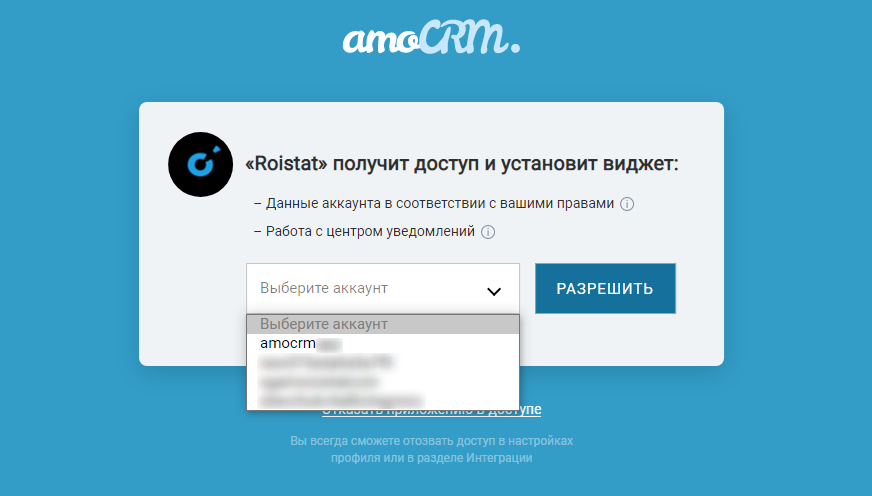
-
В разделе Загрузка заявок из CRM: распределение статусов распределите статусы сделок по группам, перетаскивая их в нужный блок. Подробнее об этом читайте в статье Распределение статусов сделок.
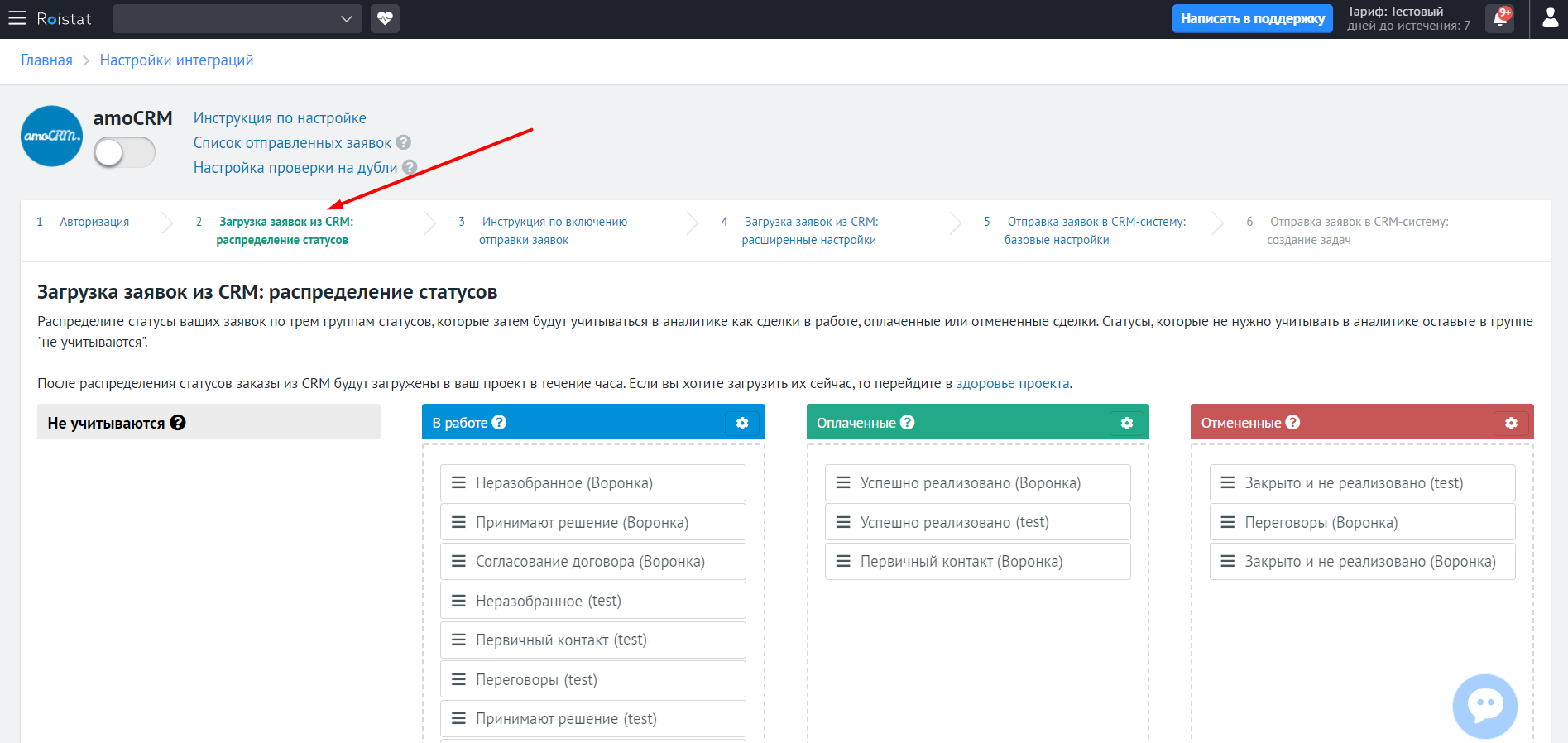
После распределения статусов нажмите Продолжить.
-
Ознакомьтесь с инструкцией по включению отправки заявок:
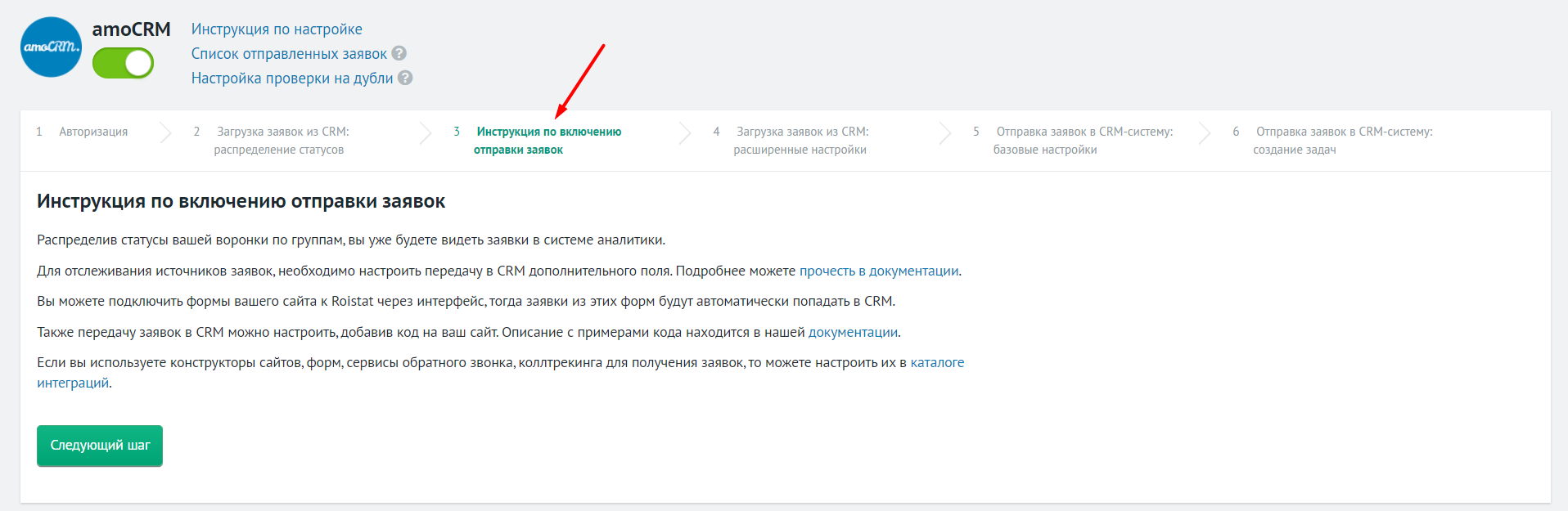
Вы можете настроить отправку заявок на этом этапе или после завершения настройки интеграции. Подробнее об автоматической отправке сделок в amoCRM – в Шаге 2.
Чтобы продолжить настройку интеграции, нажмите Следующий шаг.
-
В разделе Загрузка заявок из CRM: расширенные настройки вы можете:
-
Указать параметры для фильтрации сделок. Подробнее – в статье Фильтрация сделок.
-
Указать значения полей бизнес-показателей. Подробнее – в статье Поля бизнес-показателей.
С помощью данной опции можно выбрать поле для загрузки себестоимости из amoCRM. По умолчанию себестоимость не загружается.
-
Установить компании в качестве клиентов в Roistat (по умолчанию в качестве клиентов используются контакты). Обратите внимание, что от этой настройки также зависит механизм проверки на дубли: если опция выключена, проверка будет осуществляться только по сущности Клиент (по всем номерам телефона Клиента сделки), если включена – только по сущности Компания (по всем номерам телефона Компании сделки).
-
Включить загрузку даты продажи из CRM. По умолчанию датой продажи сделки считается время, когда сделка в Roistat получила статус из группы «Оплачено». В этом случае дата продажи берется из поля «Дата оплаты» (date_paid) amoCRM. При загрузке сделок из только что подключенной CRM датой продажи считается время загрузки сделок в проект. Если вы хотите, чтобы дата продажи загружалась из вашей CRM-системы, включите опцию Использовать дату продажи из CRM. Если вы используете свой статус для определения продажи по сделке, используйте общий механизм определения даты продажи.
-
Указать поле, из которого нужно загружать себестоимость товара для Товарной аналитики.
Нажмите кнопку Сохранить, чтобы применить изменения.
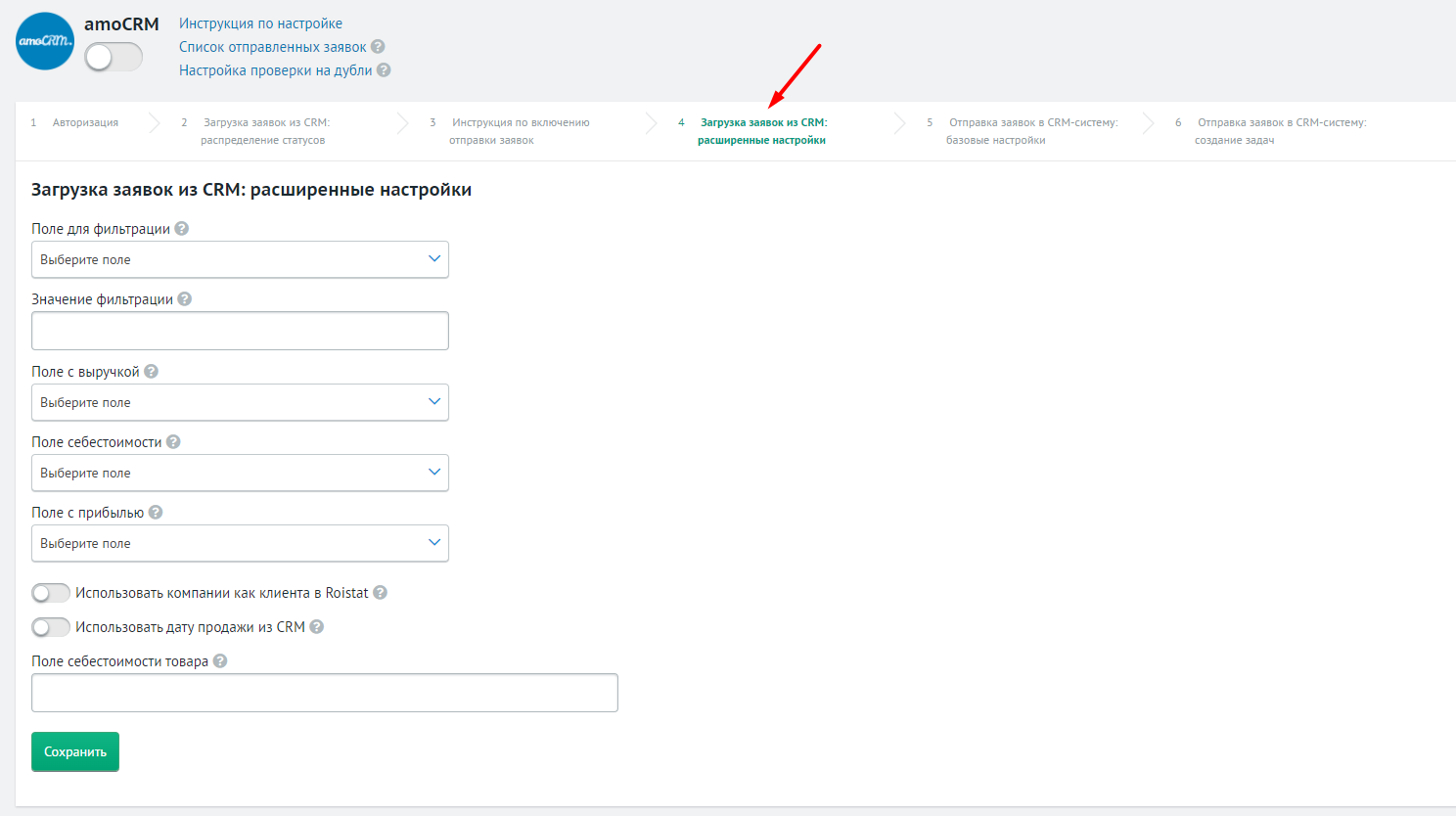
-
-
В разделе Отправка заявок в CRM-систему: базовые настройки вы можете:
-
Включить создание контактов с типом Рабочий. По умолчанию контакты создаются с типом Мобильный. Если вы хотите, чтобы контакты создавались с типом Рабочий, активируйте соответствующую опцию;
-
Включить поиск дублей по частичному совпадению номера телефона. Эта опция позволяет игнорировать формат номера телефона при поиске контактов и проверке на дубли: не будут учитываться цифры +7 и 8 в начале номеров;
-
Включить отправку лидов в Неразобранное. Обратите внимание: сделки из Неразобранного не выгружаются в Roistat. Подробнее – в разделе Отправка заявок в «Неразобранное»;
-
Назначить ответственных за заявки, чтобы Roistat автоматически распределял сделки по указанным менеджерам. Подробнее – в разделе Назначение ответственных за заявки.
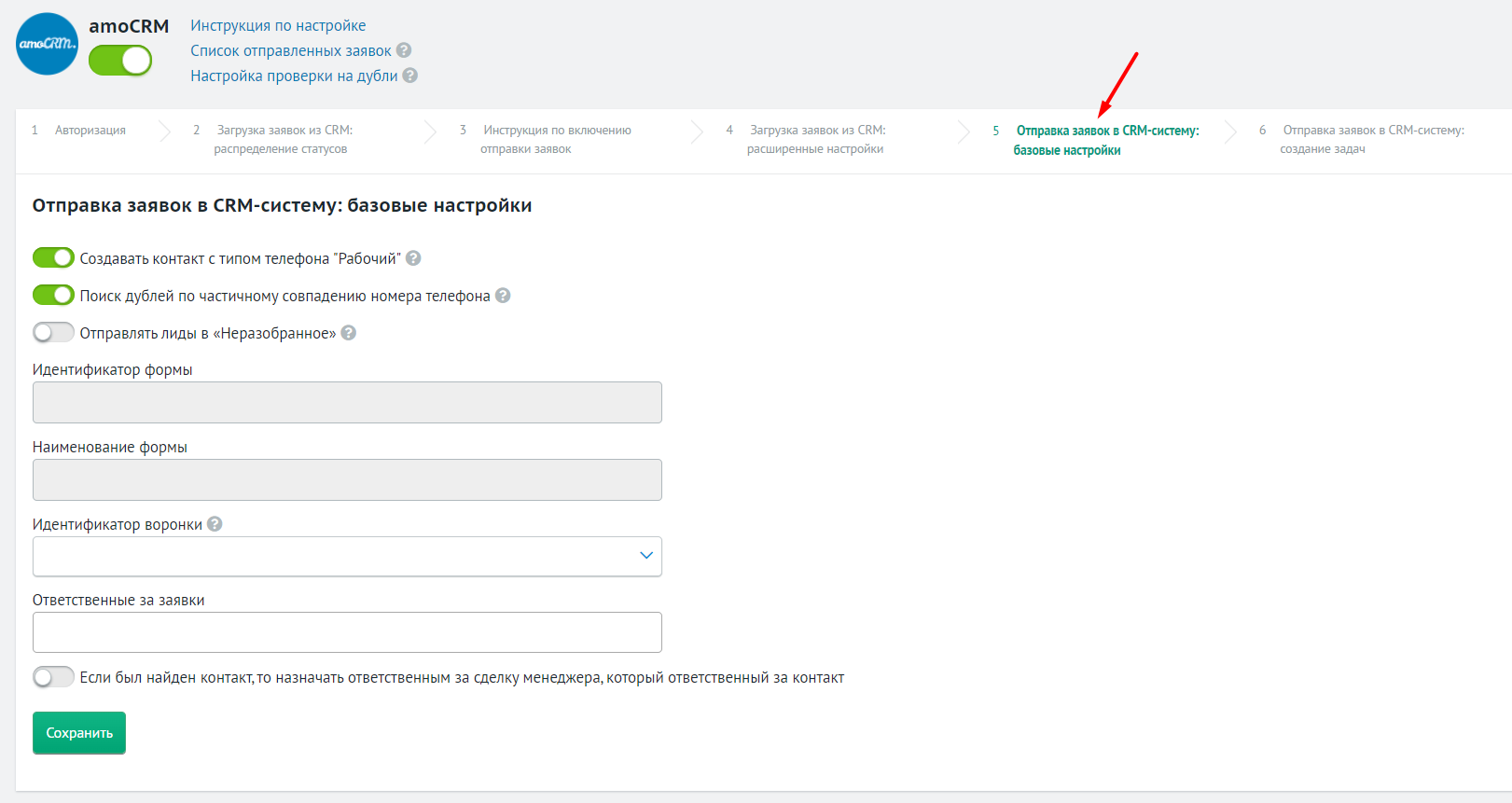
Нажмите Сохранить, чтобы применить изменения.
-
-
В разделе Отправка заявок в CRM-систему: создание задач вы можете включить автоматические создание задач для менеджера по новым заявкам в CRM-системе. Это позволит менеджерам эффективнее работать со входящими обращениями. Подробнее – в разделе Создание задач по новым заявкам.
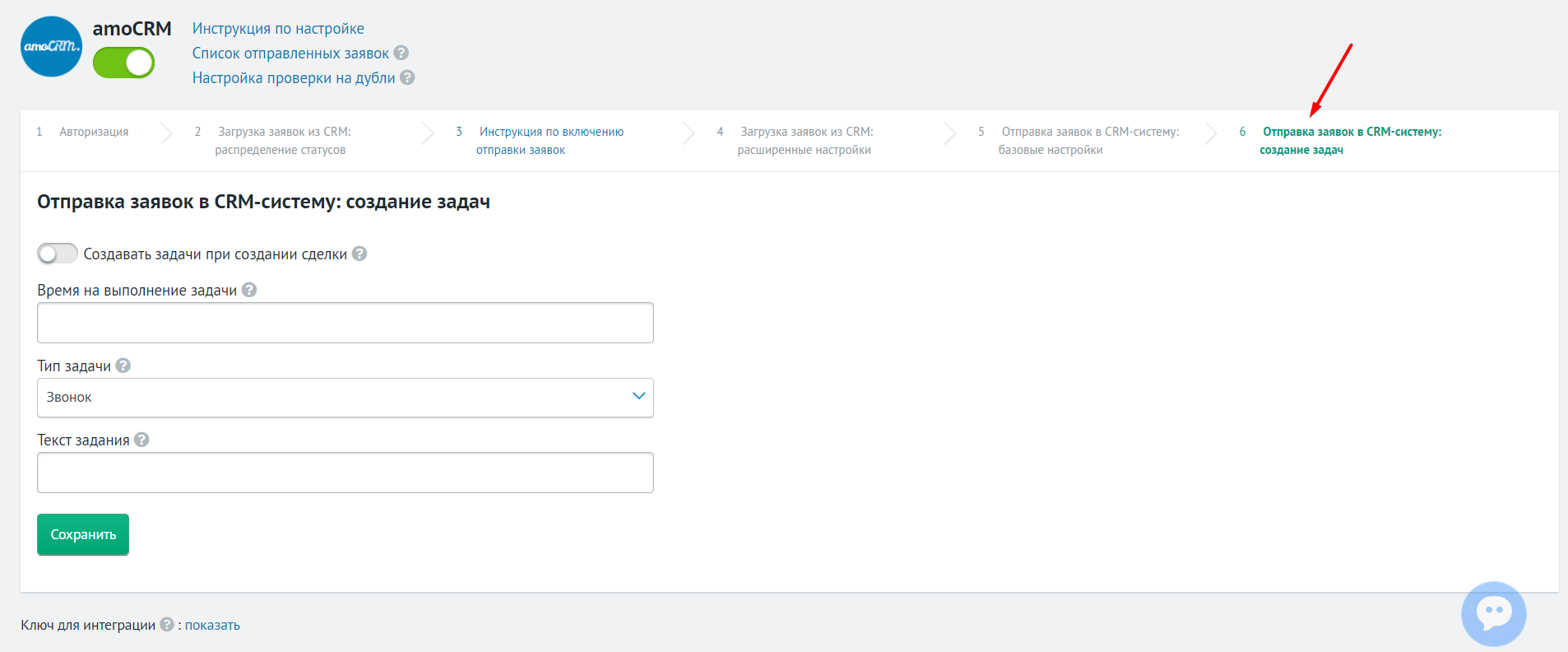
Обратите внимание:
Опция не будет работать, если вы включили отправку лидов в Неразобранное.
Шаг 2. Настройка автоматической отправки сделок¶
Рекомендуем настроить передачу сделок в CRM через Roistat – механизм отправки сделок, при котором сделки сначала передаются в Roistat, затем отправляются в CRM. Механизм обладает рядом преимуществ. Подробнее читайте в статье Передача заявок в CRM через Roistat.
Если отправка сделок с сайта в CRM уже настроена с помощью вашего кода, для обмена данными с Roistat нужно настроить передачу в CRM значения cookie roistat_visit. Для этого откройте PHP-файл, в котором настроена отправка заявок в вашу CRM. Над кодом для отправки заявок в CRM вставьте следующий скрипт:
$roistatVisitId = array_key_exists('roistat_visit', $_COOKIE) ? $_COOKIE['roistat_visit'] : 'nocookie'
Затем добавьте полученное значение roistatVisitId к данным, отправляемым в CRM. При необходимости обратитесь за помощью к веб-разработчику.
Шаг 3. Проверка работы¶
-
Создайте заявку на сайте.
-
В проекте Roistat откройте раздел Диагностика проекта, перейдите в Список отправленных заявок и найдите созданную заявку:
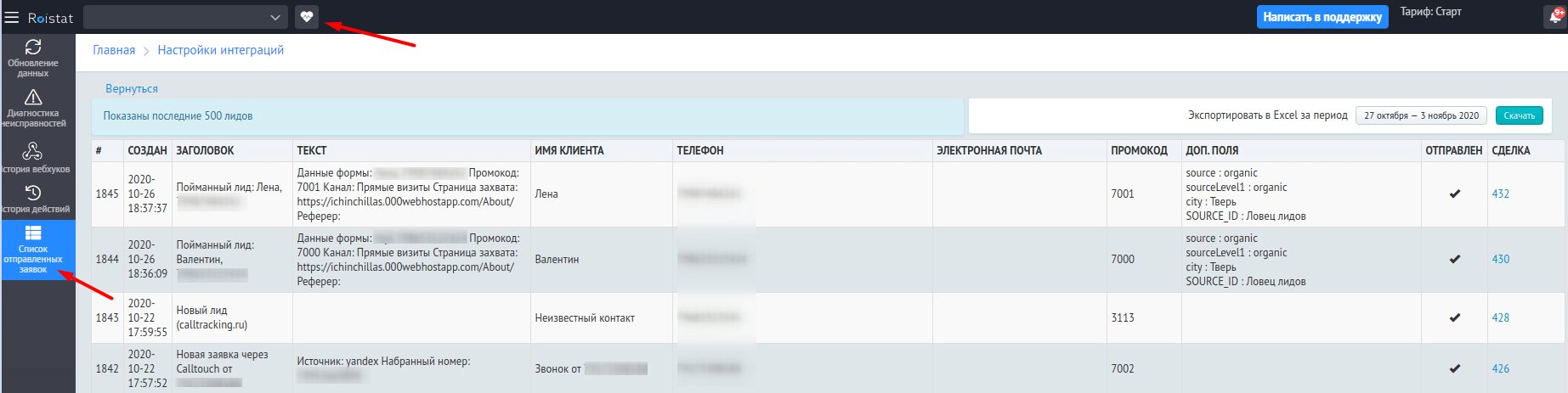
-
Проверьте, что в поле Промокод указан номер визита.
-
Проверьте статус отправки заявки: в поле Отправлен должен появиться успешный статус отправки (V), а в CRM – новая заявка с номером визита.
Обратите внимание:
Создавать сделки в amoCRM Roistat может только в том случае, если CRM оплачена, либо активен тестовый тариф. В противном случае сделки не создаются.
Дополнительные настройки¶
Создание контактов с типом «Рабочи黶
Телефон
По умолчанию контакты создаются с типом телефона Мобильный. Если вы хотите, чтобы контакты создавались с типом телефона Рабочий, активируйте соответствующую опцию в настройках интеграции с amoCRM в разделе Отправка заявок в CRM-систему: базовые настройки:
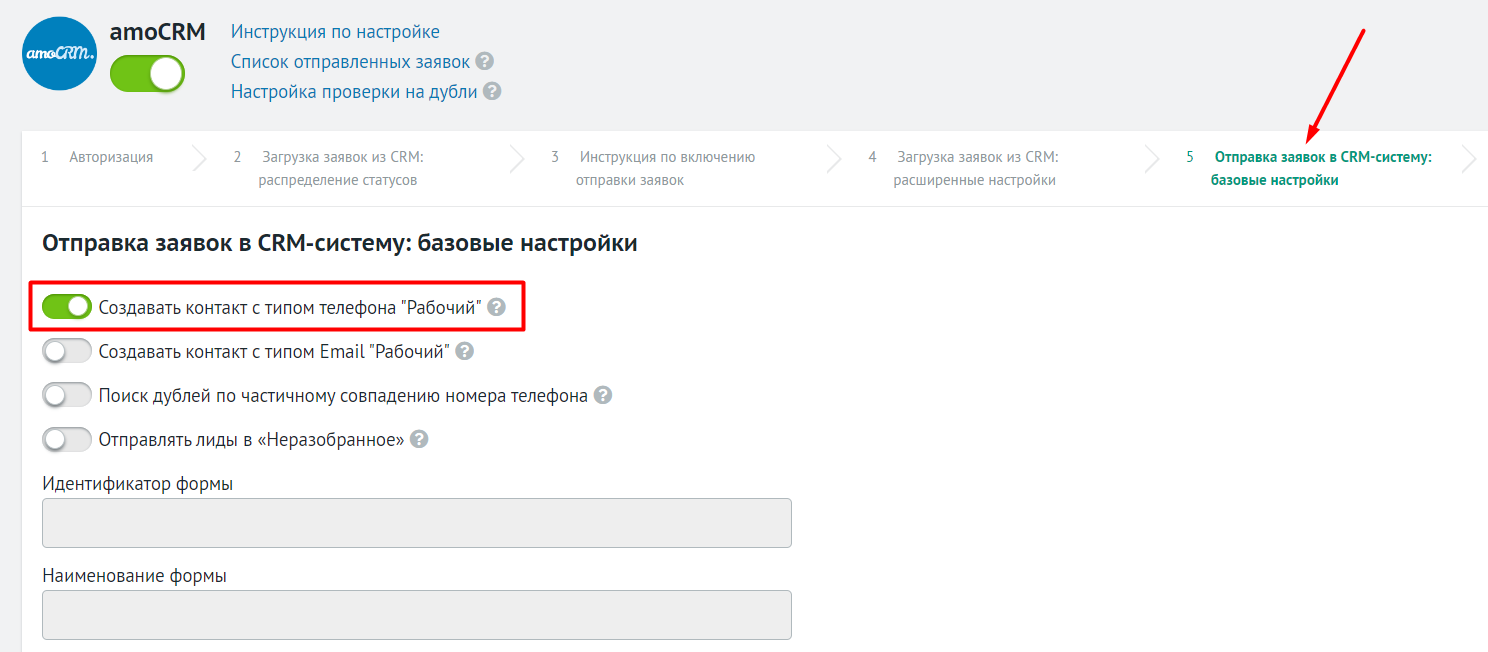
По умолчанию контакты создаются с типом email Личный. Если вы хотите, чтобы контакты создавались с типом email Рабочий, активируйте соответствующую опцию в настройках интеграции с amoCRM в разделе Отправка заявок в CRM-систему: базовые настройки:
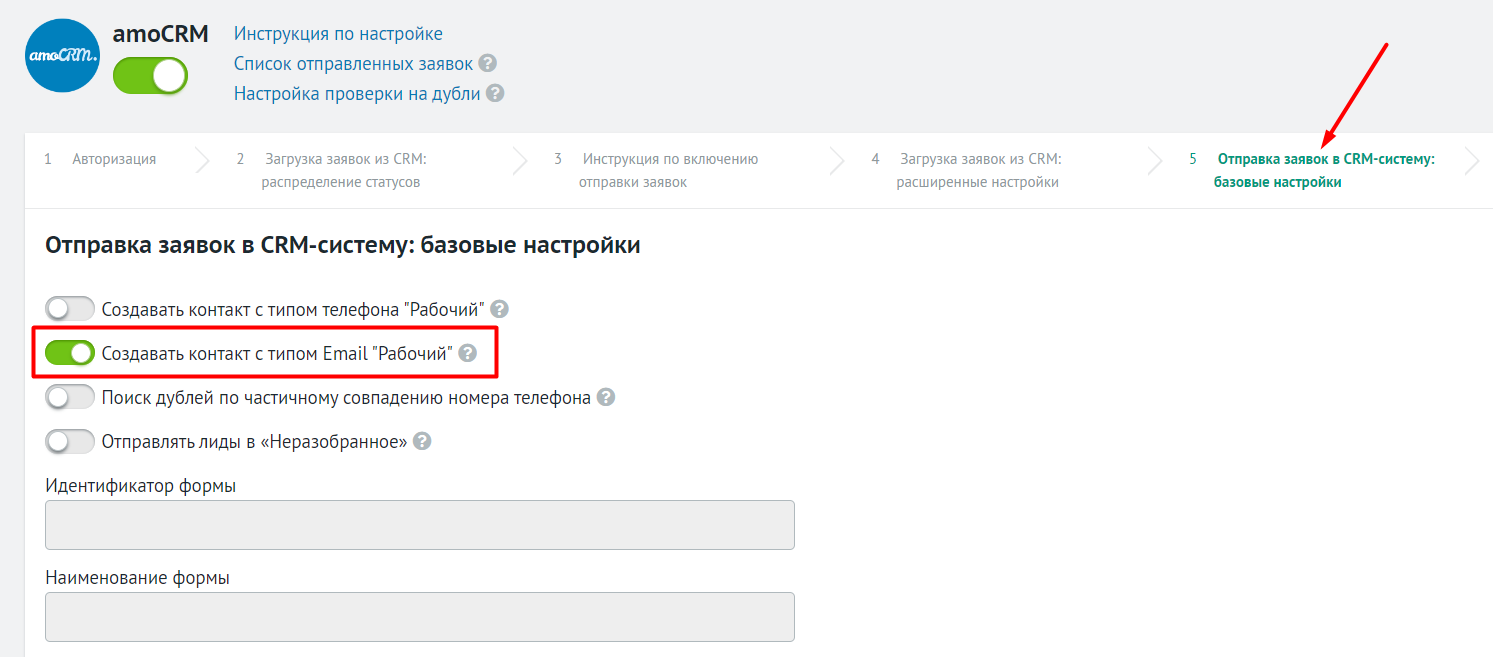
Отправка заявок в «Неразобранно延
Обратите внимание:
Если сделка находится в Неразобранном, то она не будет выгружаться в проект Roistat.
По умолчанию заявки создаются как сделки. Если вам необходимо создавать заявки в сущности Неразобранное:
-
В настройках интеграции с amoCRM в разделе Отправка заявок в CRM-систему: базовые настройки включите опцию Отправлять лиды в «Неразобранное»:
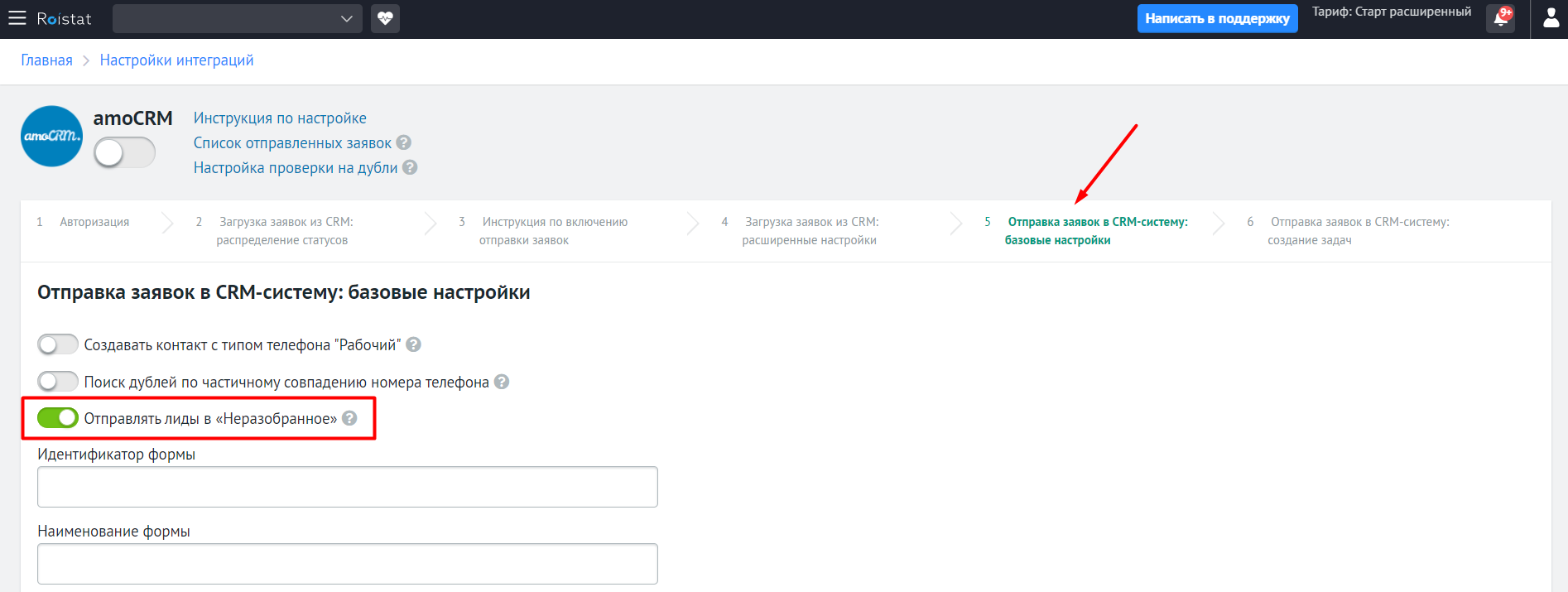
-
В amoCRM подключите форму, даже если вы не будете размещать ее на сайте. Это необходимо из-за особенностей передачи заявок в CRM через Roistat. Затем в проекте Roistat в настройках интеграции введите идентификатор и наименование формы, подключенной в amoCRM:
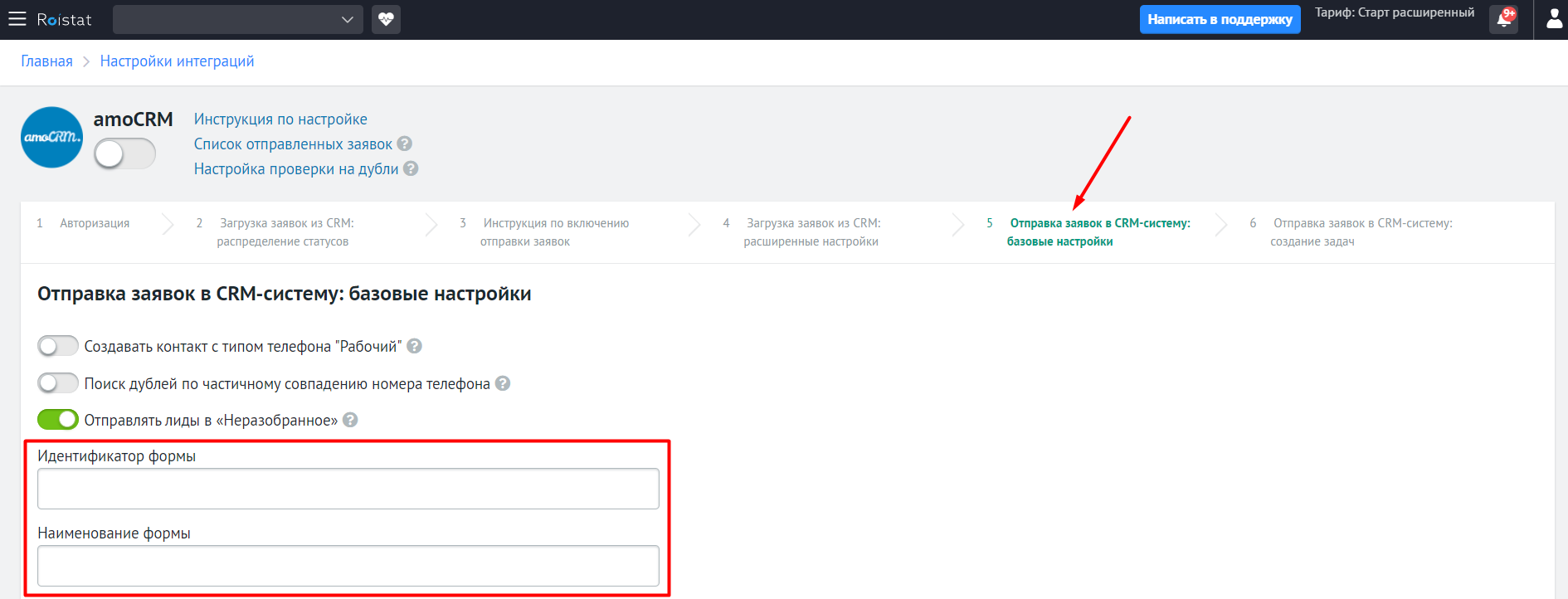
Как узнать идентификатор и наименование формы в amoCRM
- В проекте amoCRM откройте раздел Сделки.
- В правом верхнем углу нажмите Настроить.
- Пройдите по ссылке с названием формы, чтобы открыть ее настройки.
- Перейдите на вкладку Настройка формы и скопируйте Название формы – это значение нужно вставить в поле Наименование формы в настройках интеграции.
- Перейдите на закладку Размещение формы.
- В коде формы для размещения на сайте скопируйте ID формы – это значение нужно вставить в поле Идентификатор формы в настройках интеграции.
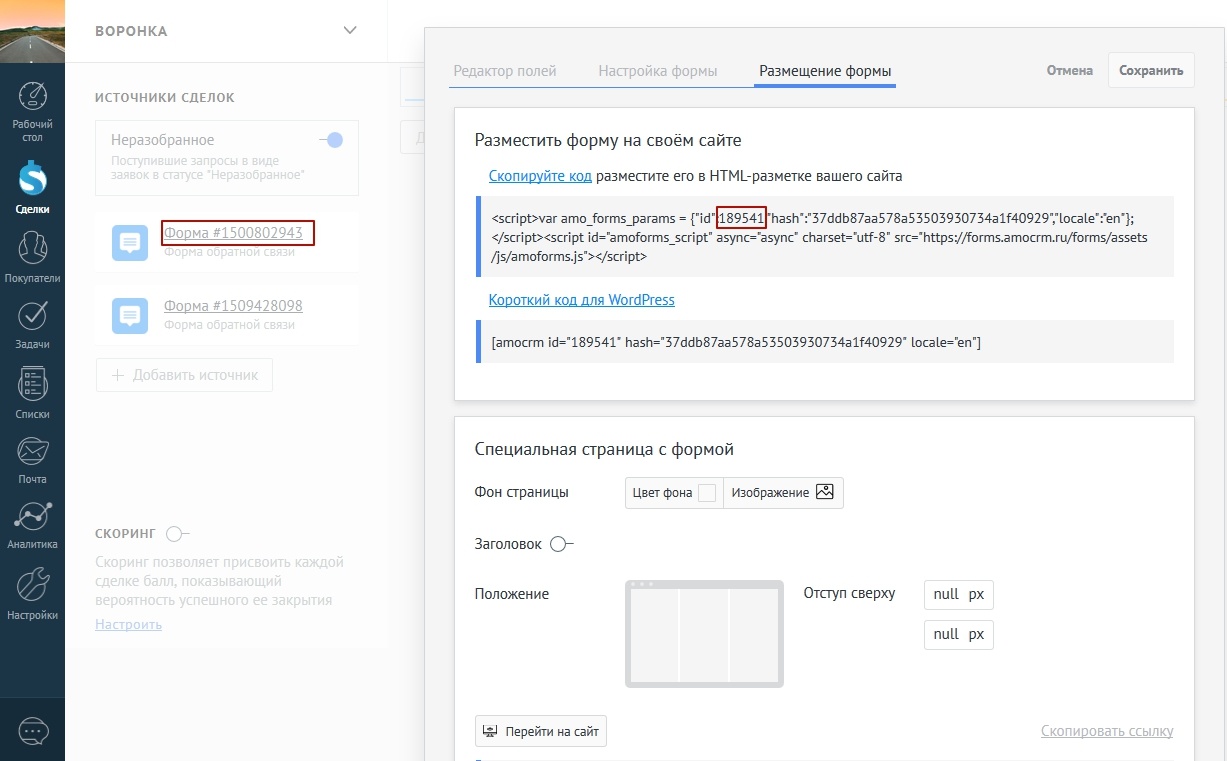
-
В поле Идентификатор воронки введите идентификатор той воронки статусов в аmoCRM, к которой будут отнесены поступающие из Roistat сделки со статусом Неразобранное. Если вы не укажете идентификатор воронки, сделки будут отнесены к воронке статусов, которая расположена первой в списке воронок статусов в amoCRM.
Как узнать идентификатор воронки статусов
-
В проекте amoCRM откройте раздел Сделки. В верхнем левом углу отображается название воронки, которую вы просматривали в прошлый раз.
-
Нажмите на название воронки. Откроется список всех имеющихся в проекте воронок:
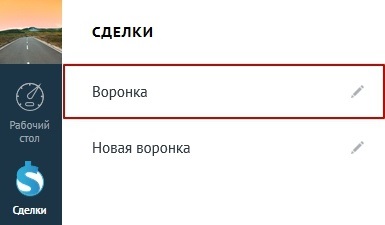
-
Нажмите на название той воронки, идентификатор которой вы хотите узнать.
-
В адресной строке браузера скопируйте идентификатор воронки:
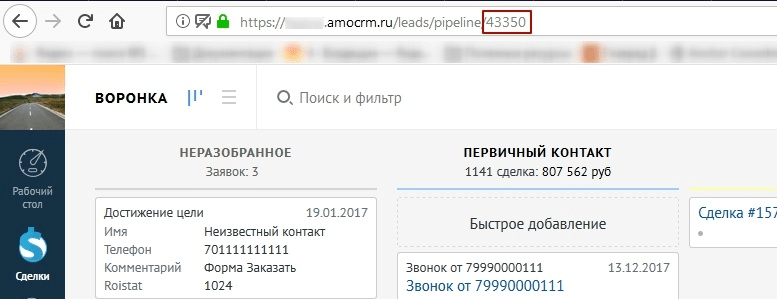
Обратите внимание:
-
Если вы отключите опцию Отправлять лиды в «Неразобранное», и условия создания сделок не будут установлены, то новые сделки будут отправляться в первый статус воронки продаж, исключая Неразобранное.
-
Если в настройках интеграции с amoCRM и Tilda вы укажете разные воронки, заявки в статусе Неразобранное будут отнесены к воронке, указанной в настройках amoCRM.
-
Назначение ответственных за заявки¶
Вы можете указать, на каких менеджеров назначать новые заявки в CRM-системе. Менеджеры будут назначаться по порядку.
В настройках интеграции с amoCRM перейдите раздел Отправка заявок в CRM-систему: базовые настройки. В поле Ответственные за заявки выберите менеджеров из выпадающего списка:
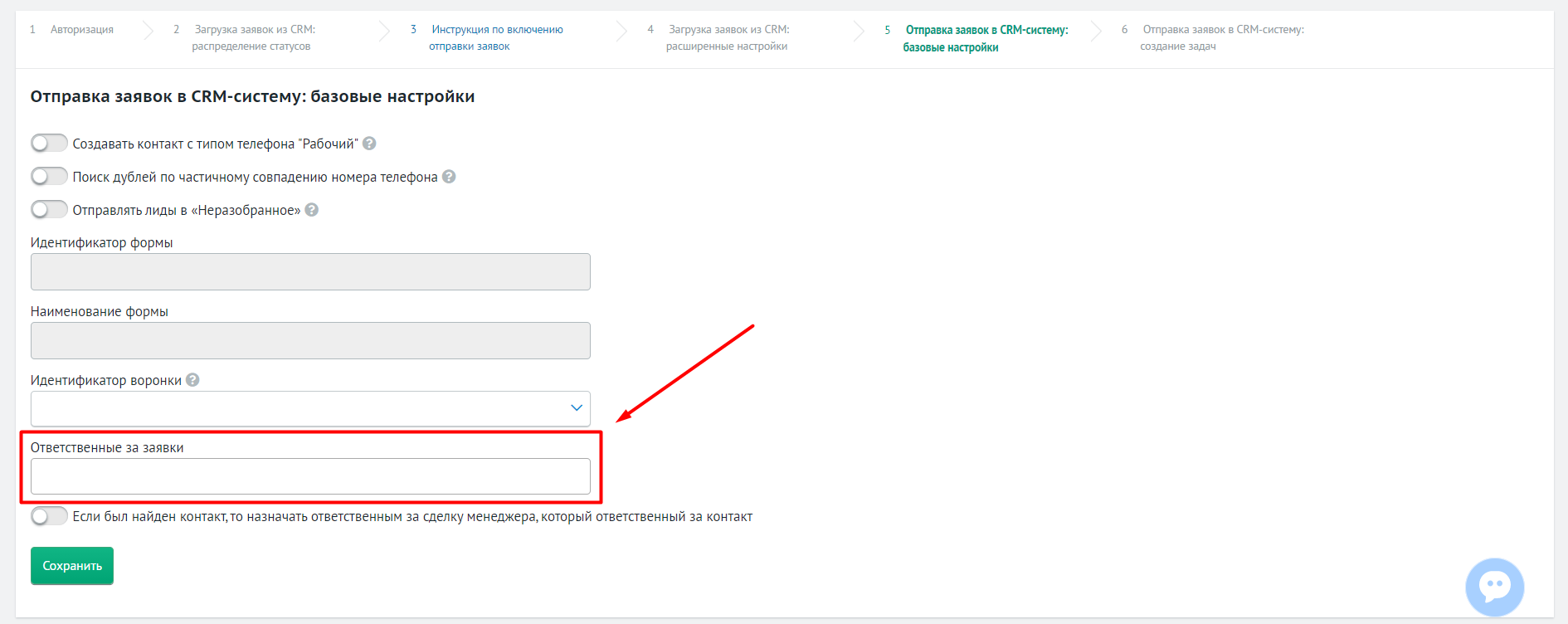
После этого Roistat будет автоматически распределять сделки по указанным менеджерам.
Обратите внимание:
-
Если вы хотите, чтобы менеджер, переводящий сделку из статуса Неразобранное в какой-либо другой статус, назначался ответственным за сделку, оставьте поле Ответственные за заявки пустым.
-
Вы не сможете назначать ответственных за сделки менеджеров при включённой опции оправки сделок в статус Неразобранное.
Чтобы назначать повторное обращение клиента на менеджера, который отвечает за этот контакт, включите соответствующую настройку:
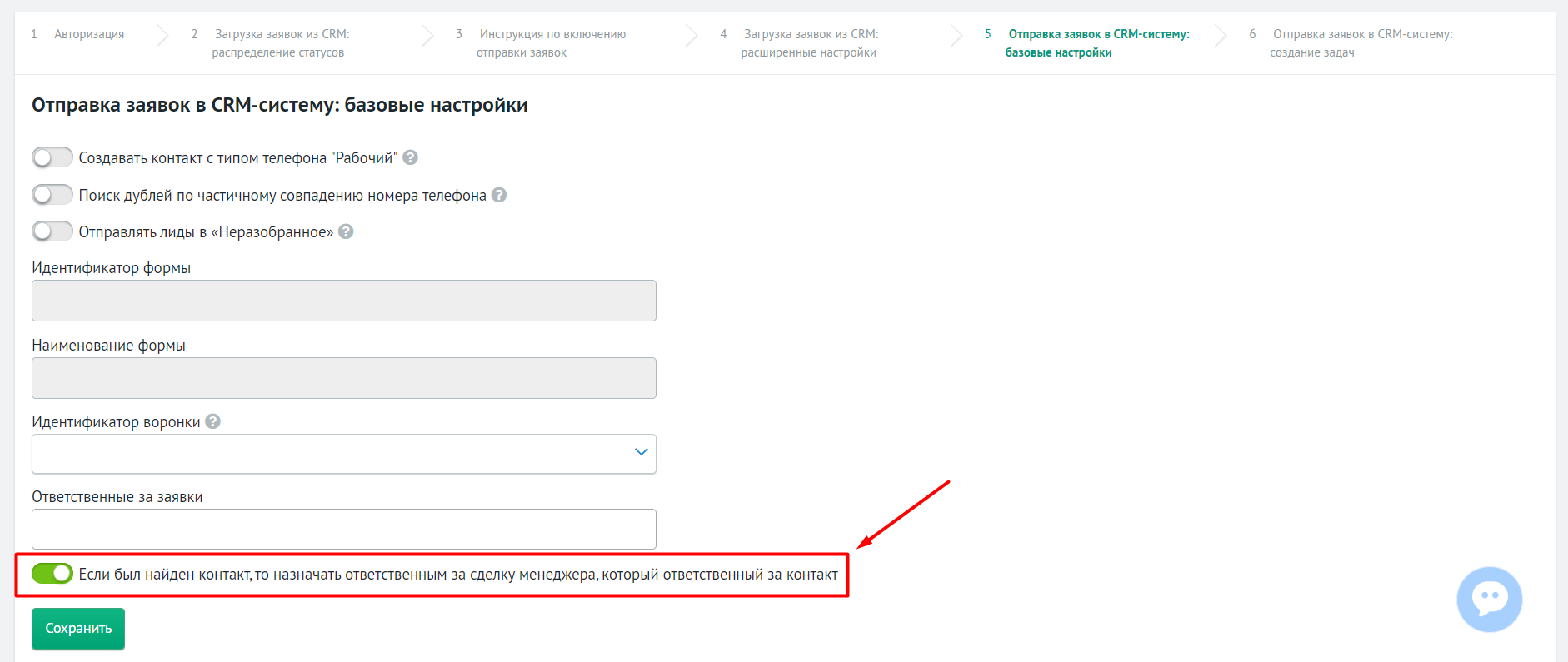
Создание задач по новым заявкам¶
Для того, чтобы менеджеры эффективнее работали со входящими обращениями, вы можете автоматически создавать задачи для них по новым заявкам в CRM-системе. Сделать это можно в разделе Отправка заявок в CRM-систему: создание задач:
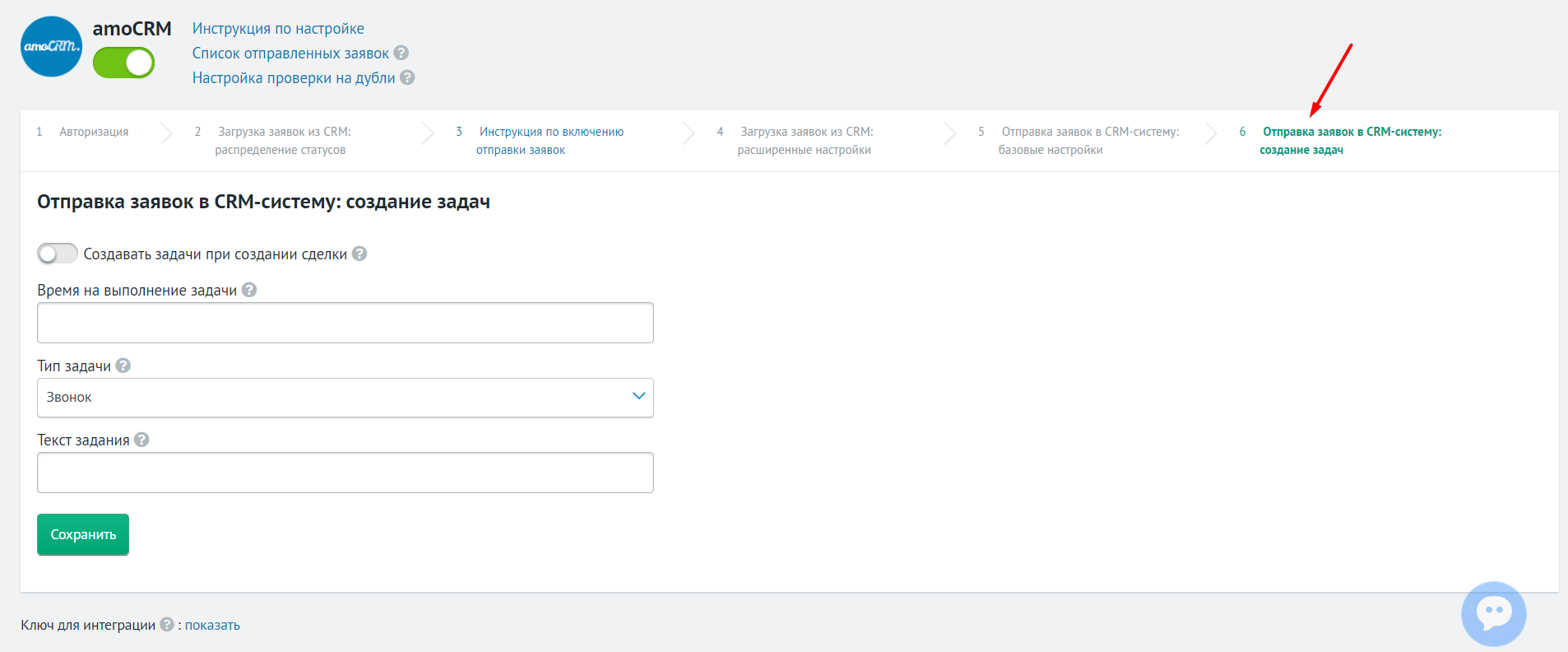
Обратите внимание:
Опция работает только при создании заявок как Сделки в amoCRM. Если вы включили отправку лидов в Неразобранное, задачи создаваться не будут.
-
Активируйте опцию Создавать задачи при создании сделки.
-
Укажите время на выполнение задачи – количество минут, которое определит дедлайн по задаче для менеджера. По умолчанию устанавливаются сутки, если в поле ничего не введено.
-
Выберите тип задачи: Звонок, Встреча или Письмо.
-
Введите текст задачи, который будет отображаться в CRM.
-
Нажмите Сохранить.
Заполнение дополнительных полей в amoCRM¶
Дополнительные поля в amoCRM могут быть заполнены:
- С помощью Коллтрекинга;
- С помощью Email-трекинга;
- С помощью Ловца лидов;
- С помощью виджетов (обратный звонок, онлайн консультант, конструктор лендинговых форм);
- С форм сайта.
Заполнение поля roistat с использованием переменных¶
Поле roistat, встроенное в amoCRM по умолчанию, можно редактировать по API, используя переменные Roistat. Подробнее об использовании переменных
Заполнение поля roistat вручную¶
Если нужна возможность заполнять поле вручную (например, для оффлайн-источников), сначала нужно вручную создать новое поле roistat:
-
В amoCRM откройте раздел Сделки и в правом верхнем углу нажмите Новая сделка.
-
В окне свойств сделки перейдите на закладку Настроить. Откроется окно Настройка свойств полей и групп. В этом окне можно настраивать поля, которые будут доступны для всех сделок amoCRM.
-
В конце первого блока полей нажмите кнопку Добавить поле:
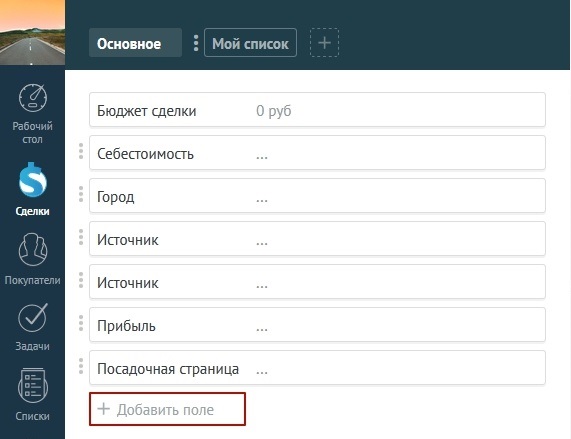
-
В качестве типа поля выберите Текст. В поле Название введите roistat:
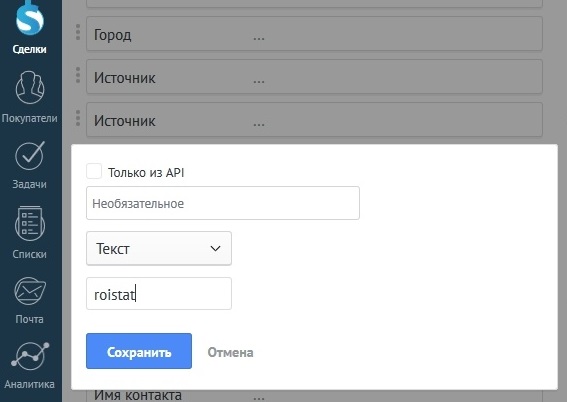
Обратите внимание:
Дополнительное поле обязательно должно иметь название roistat, иначе интеграция работать не будет.
-
Нажмите кнопку Сохранить.
-
ID поля отображается в левом верхнем углу в окне настройки уже созданного поля:
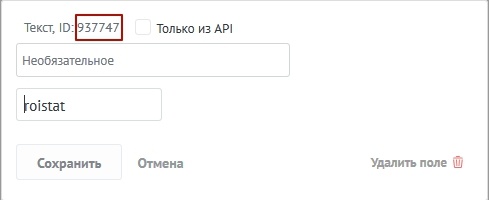
-
При создании сделки будут заполняться оба поля roistat – и доступное по умолчанию, и созданное вручную.
-
-
Теперь вы можете вручную заполнять поле roistat данными об источнике сделки, чтобы эти данные отображались в Аналитике.
Чтобы отнести сделку к определенному рекламному каналу, вводите в поле roistat следующие маркеры:
- yamarket{ID}, если хотите отнести сделку к каналу Яндекс.Маркет. Здесь и далее ID – идентификатор рекламного канала. Например, yamarket1.
- direct{ID}, если хотите отнести сделку к каналу Яндекс.Директ. Например, direct2.
- google{ID}, если хотите отнести сделку к каналу Google Ads. Например, google3.
- merchant{ID}, если хотите отнести сделку к каналу Google Merchant Center. Например, merchant4.
- vk{ID}, если хотите отнести сделку к каналу ВКонтакте. Например, vk5.
- facebook{ID}, если хотите отнести сделку к каналу Facebook1. Например, facebook6.
- mytarget{ID}, если хотите отнести сделку к каналу myTarget.
- seo_yandex, если хотите отнести сделку к каналу SEO – Яндекс.
- seo_google, если хотите отнести сделку к каналу SEO – Google.
Обратите внимание:
Если в поле roistat вместо одного из перечисленных маркеров вы введете название соответствующего рекламного канала, то в проекте Roistat будет создан пользовательский несистемный рекламный канал, и сделка будет отнесена к созданному рекламному каналу. В отчете Аналитики системный рекламный канал отличается от пользовательского наличием пиктограммы, расположенной справа от названия:
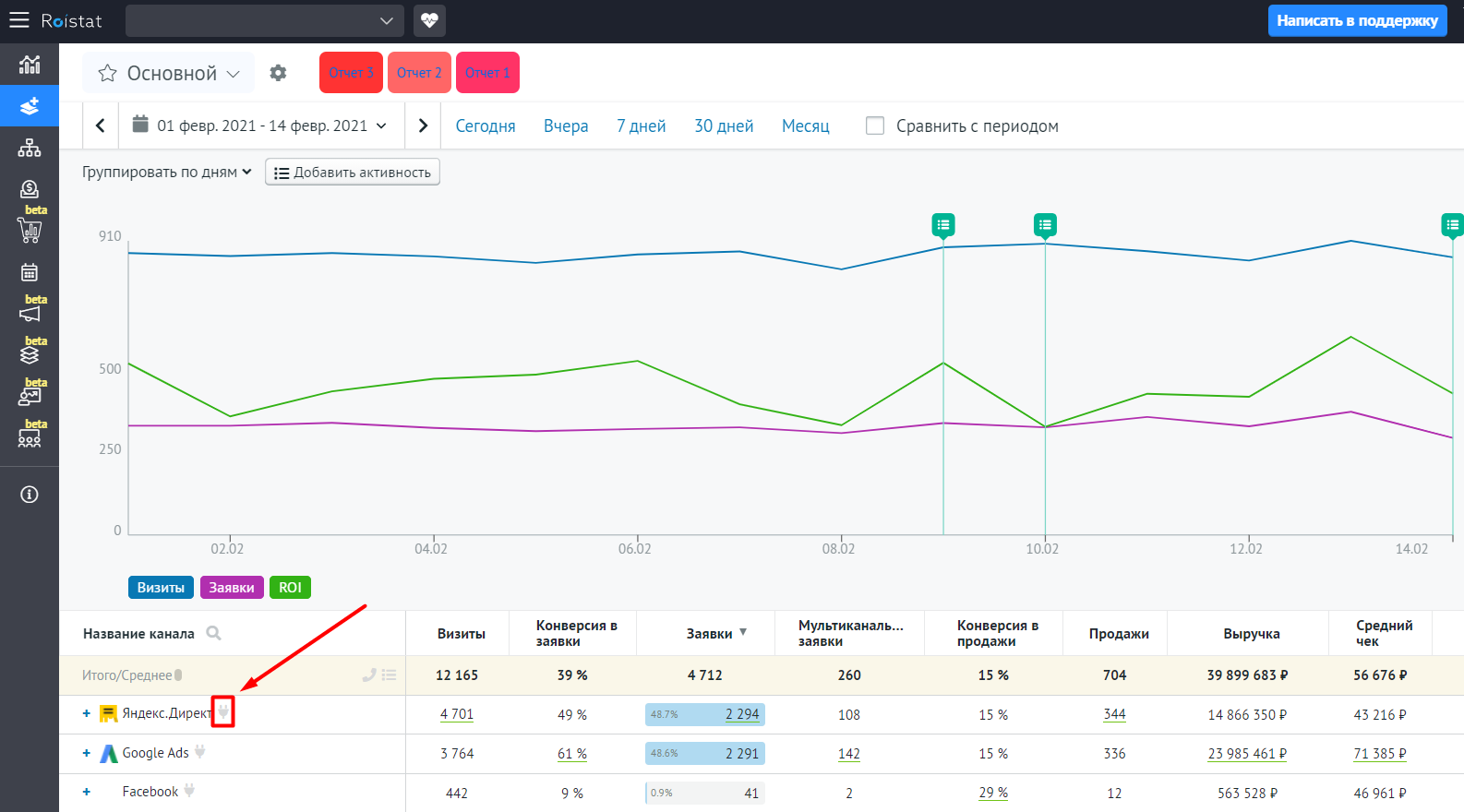
Поля, поддерживаемые amoCRM по умолчанию¶
| Поле | Системное название (ID) | Описание |
|---|---|---|
| Идентификатор посетителя | visitor_uid | Уникальный идентификатор посетителя |
| Бюджет | sale | Бюджет сделки |
| Идентификатор воронки | pipeline_id | Создает сделку в определенной воронке |
| Статус | status_id | Создает сделку с определенным статусом в определенной воронке |
| Теги | tags | Создает теги через запятую |
| Менеджер | responsible_user_id | Идентификатор ответственного за сделку менеджера |
| Произвольное пользовательское поле | ID поля в amoCRM | Поле, созданное вручную в amoCRM |
Обратите внимание:
Roistat поддерживает все типы пользовательских полей. Однако если у вас полем является не строка, а выпадающий список, то нужно передавать не значение поля (например, Яндекс.Директ), а ID, который закреплен за этим значением в выпадающем списке.
ID, который закреплен за значением в выпадающем списке, можно посмотреть в коде страницы. На странице сделки в amoCRM наведите курсор на интересующее поле списка, нажмите правую кнопку мыши и в открывшемся меню выберите пункт Просмотреть код. В открывшемся меню разработчика нужный элемент с полем списка будет подсвечен. Раскройте класс и выберите нужное значение из списка элементов в теге <li>.
Например, если для поля Вопрос при обращении из списка выбрано значение Консультация:
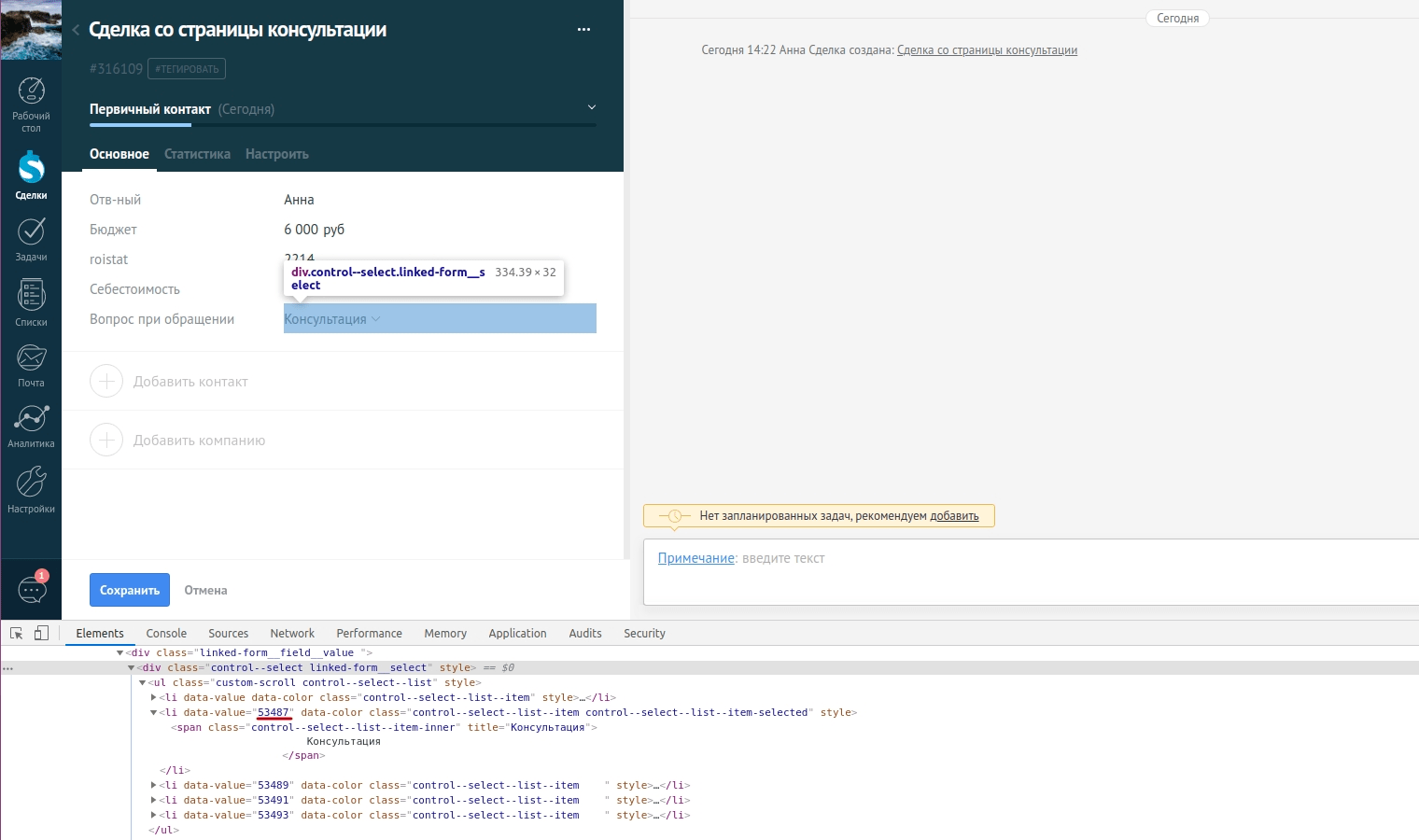
В Roistat также можно передавать значения из поля с типом Мультисписок.
Как узнать ID поля в amoCRM¶
Откройте сделку в amoCRM и нажмите Настроить:
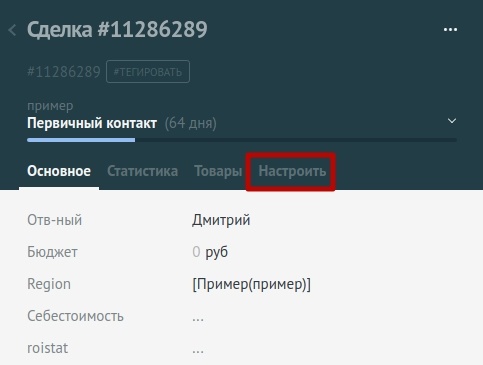
Кликните на поле. Перед вами появится окно с ID поля:
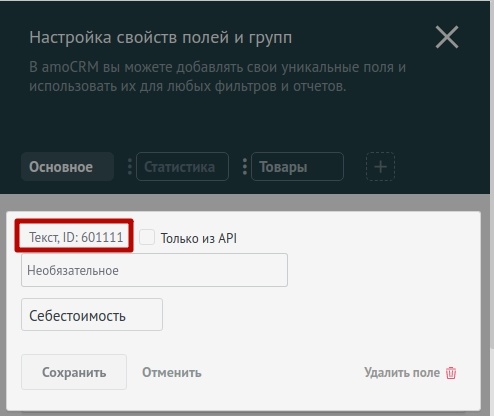
Как работают поля amoCRM при интеграции с Roistat¶
DATE – поле типа Дата. Возвращает и принимает значения в формате год-месяц-день час-минута-секунда (YYYY-MM-DD HH:MM:SS).
SMART_ADDRESS – поле типа Адрес (в интерфейсе является набором из нескольких полей). Передает первое значение, введенное в списке.
Поле с типом Переключатель работает с Roistat при передаче по API в PHP-скрипте.
Если переименовать поле в CRM, то при построении отчета по полю со старым названием в Аналитике Roistat: - исторические данные будут относиться к историческим значениям этого поля; - данные, загруженные из CRM после смены названия поля, к Неизвестному значению этого поля.
Работа с отчетом Воронка статусов¶
Отчет Воронка статусов позволяет:
- Отслеживать конверсию заявок между статусами в CRM по каждому рекламному каналу;
- Видеть, сколько времени сделка находилась в том или ином статусе.
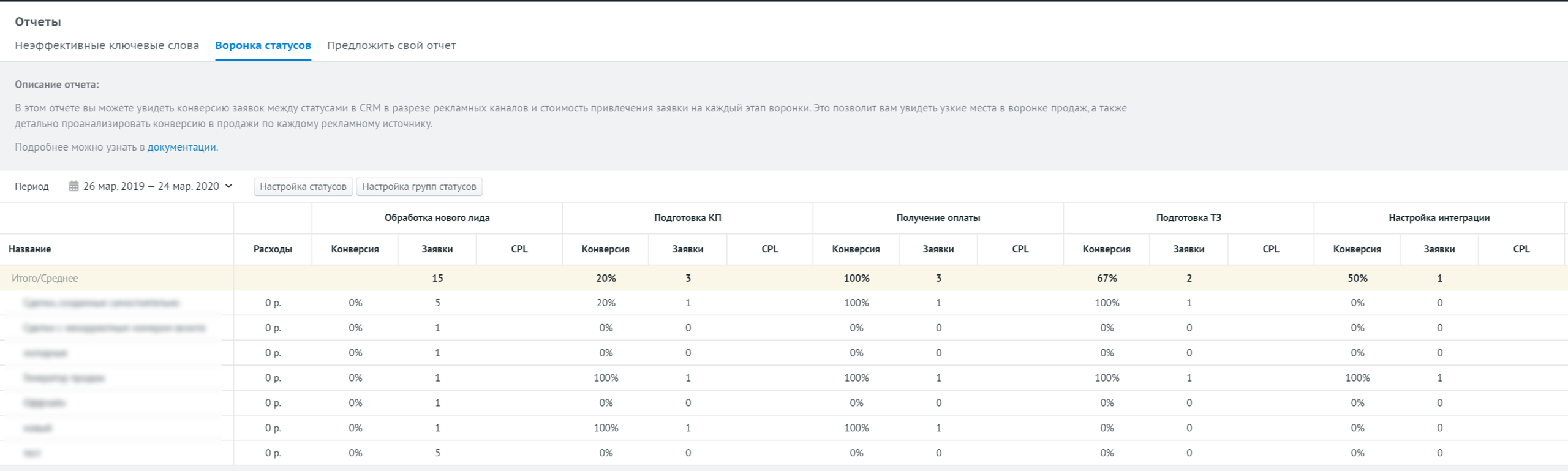
Для пользователй amoCRM с тарифами Расширенный и Профессиональный доступна максимально точная история сделок по воронке статусов: в Roistat будут отражаться только те статусы сделки, через которые она реально прошла. Таким образом, данные о конверсии и стоимости сделок в отчете всегда будут достоверными.
Для пользователй amoCRM с тарифом Базовый точность отчета по воронке статусов ниже. Это связано с тем, что на Базовом тарифе не допускается использование вебхуков. Информация о сделках поступает не в режиме реального времени, а с небольшой задержкой. Если в момент задержки сделка сменит статус, пропустив какой-либо промежуточный статус, Roistat будет считать, что сделка прошла через все промежуточные статусы.
Настройка Товарной аналитики¶
Интеграция Roistat с amoCRM позволяет использовать Товарную аналитику – инструмент, с помощью которого можно анализировать эффективность продаж отдельных товаров и групп товаров (брендов, категорий).
Чтобы настроить Товарную аналитику:
-
В amoCRM перейдите в раздел Настройки → Общие настройки и убедитесь, что в amoCRM включена опция Товары (опция доступна на тарифах Расширенный и Профессиональный):
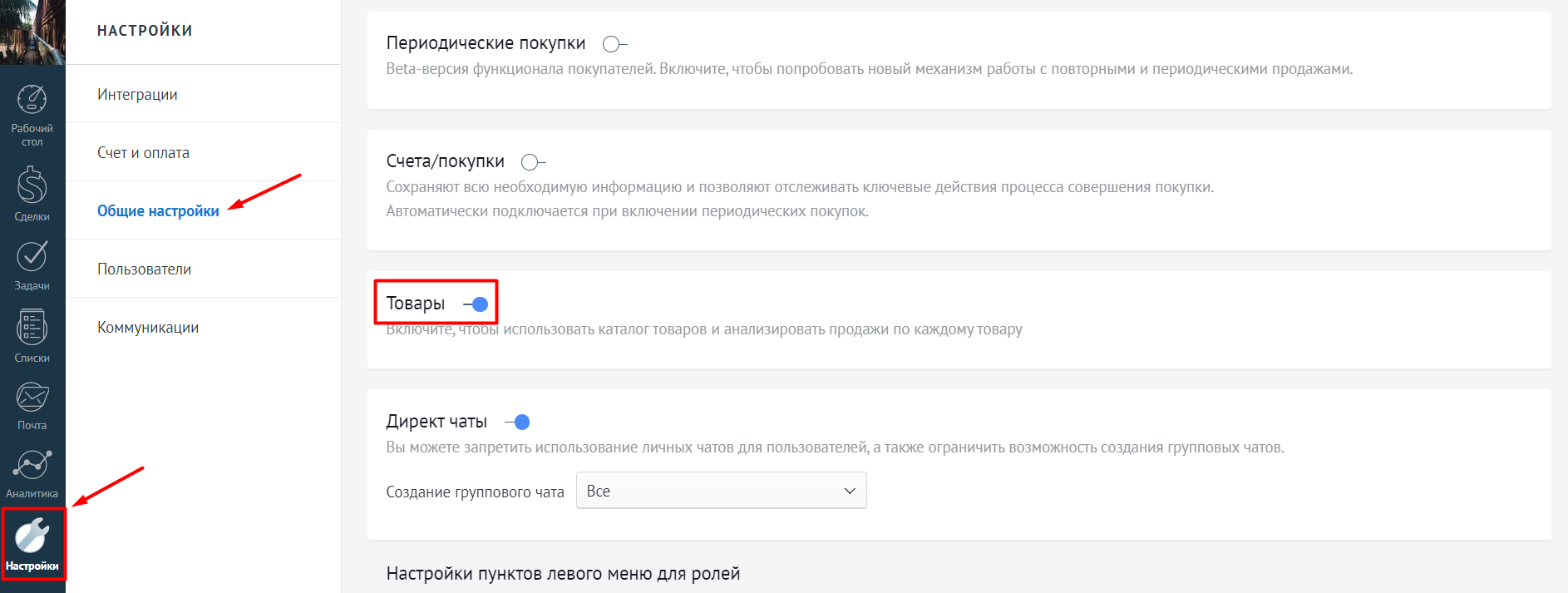
-
Убедитесь, что в amoCRM созданы товары. Для этого нажмите Списки → Все контакты и компании:
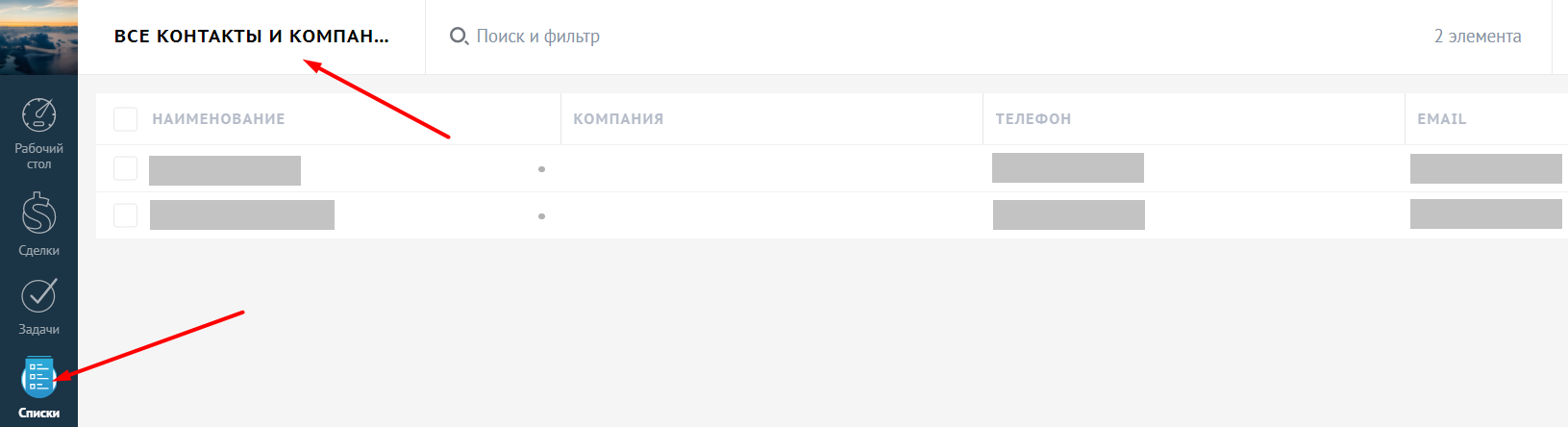
Затем выберите пункт Товары. Чтобы создать новый товар, нажмите Добавить элемент:
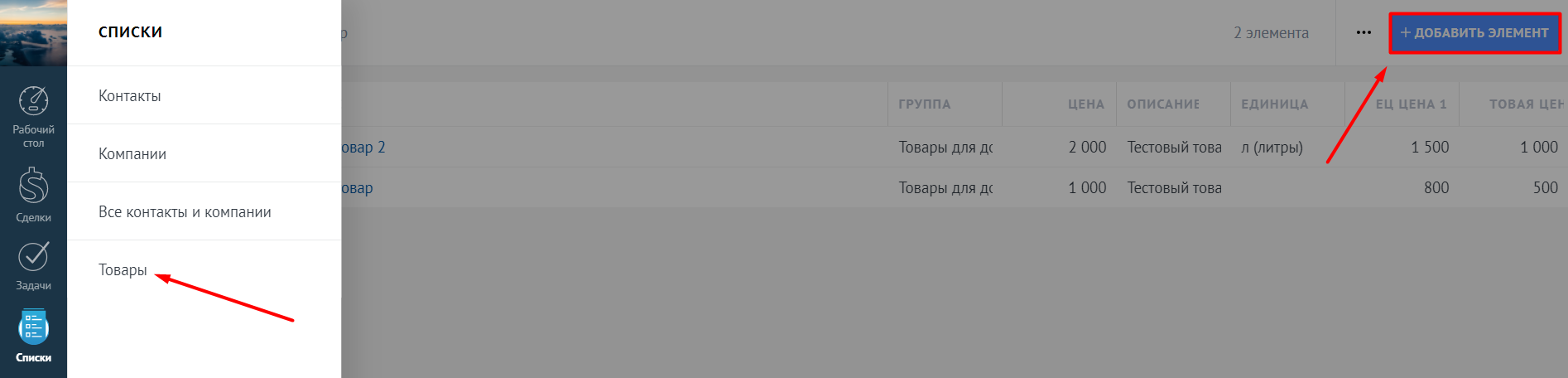
-
В проекте Roistat откройте раздел Аналитика, перейдите на вкладку Товарная аналитика и нажмите Включить товарную аналитику:
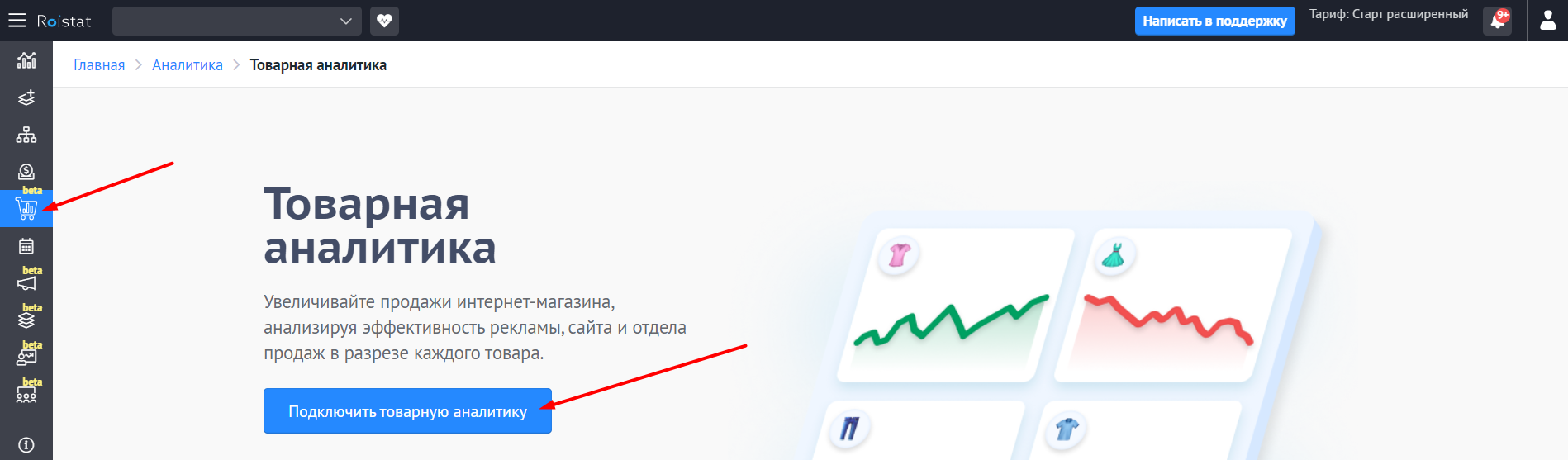
-
Теперь информация о товарах будет отображаться в разделе Аналитика → Отчеты:
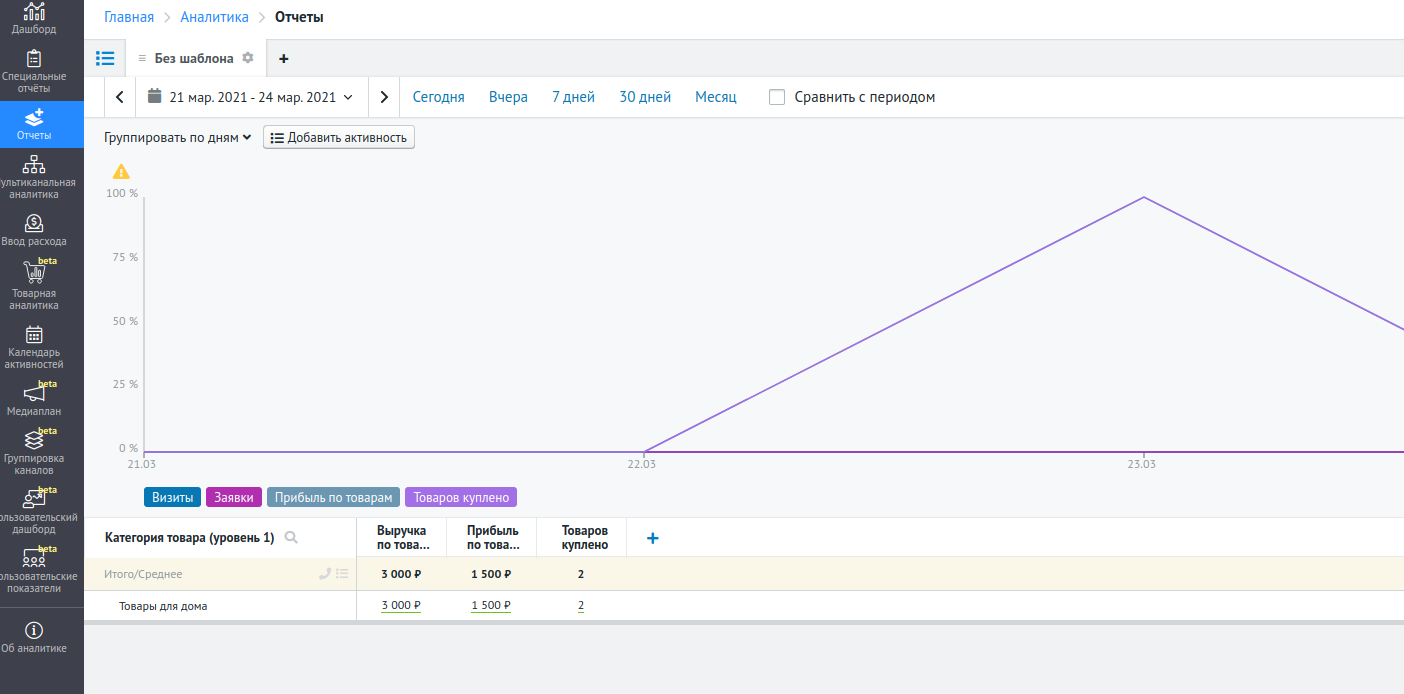
Также подробная информация о товаре отображается в карточке сделки:
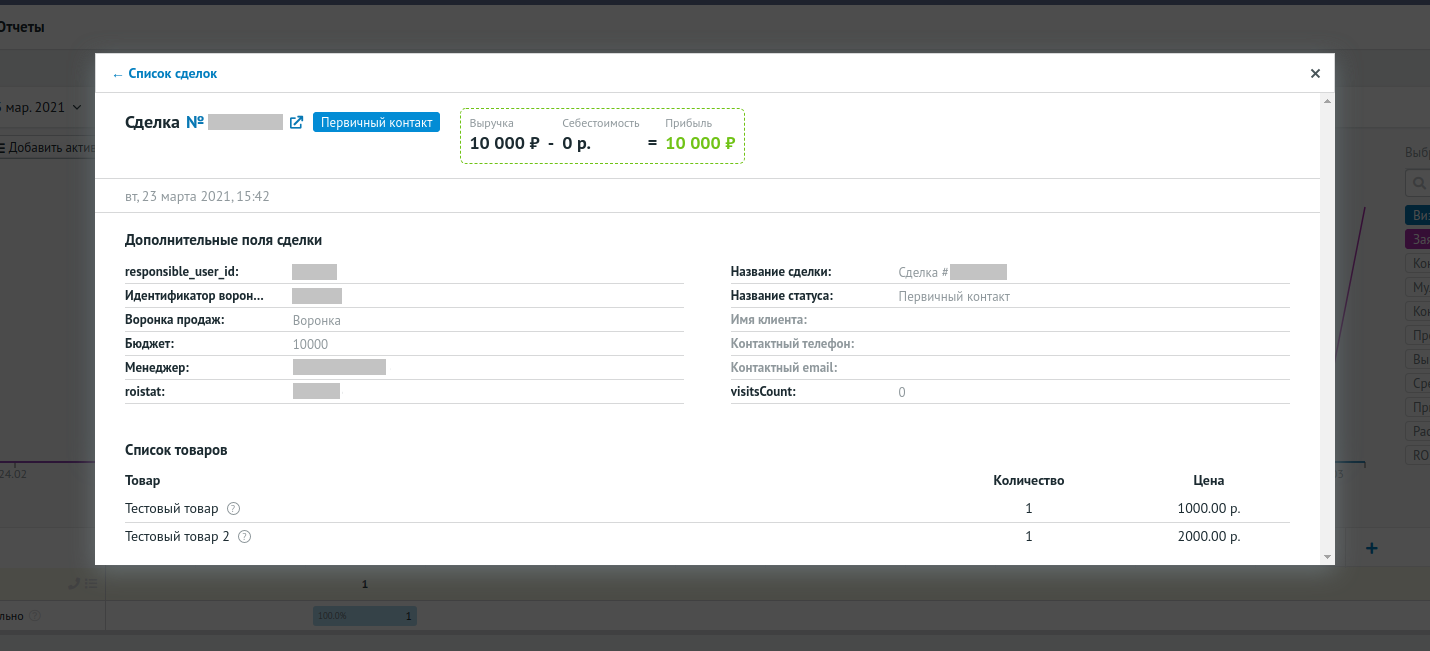
Товарная аналитика работает как для новых сделок, так и для сделок, которые были загружены в проект до ее подключения. Чтобы обновить данные по сделкам, созданным до подключения Товарной аналитики, обратитесь в службу поддержки Roistat.
Передача тегов в amoCRM из других источников, подключенных к Roistat¶
Если у вас настроена интеграция с amoCRM и с различными источниками заявок (например, Tilda, JivoSite, TimePad и т.п.), для каждого источника вы можете настроить передачу одного или нескольких тегов в поле amoCRM Теги.
-
Перейдите в настройки интеграции с источником заявок. Для примера используем интеграцию с JivoSite:
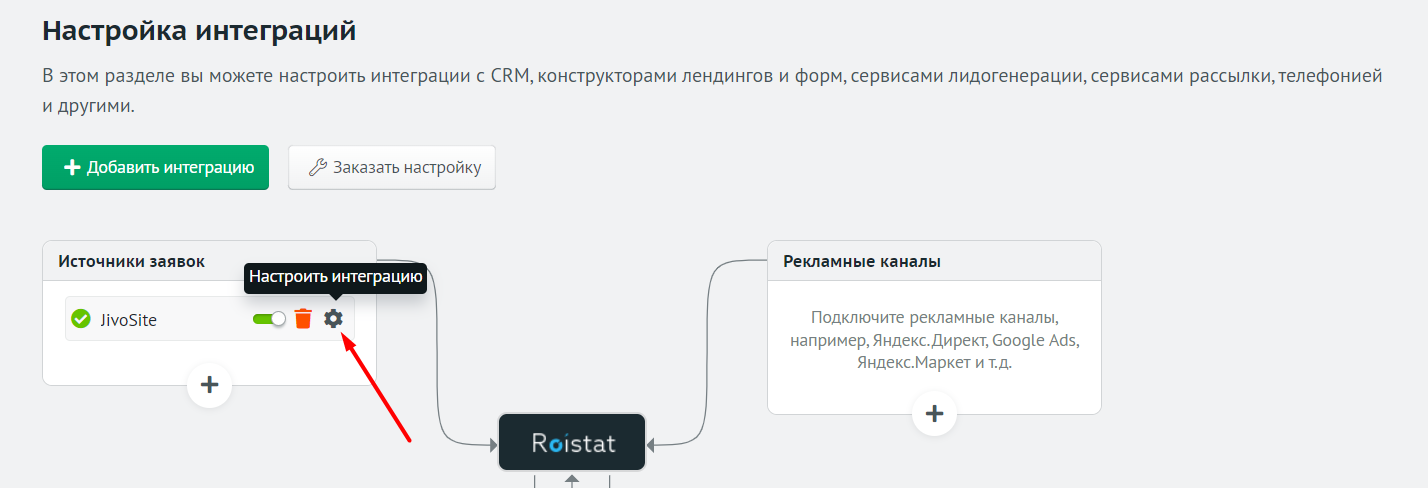
-
На шаге Настройка доп. полей нажмите Добавить поле:
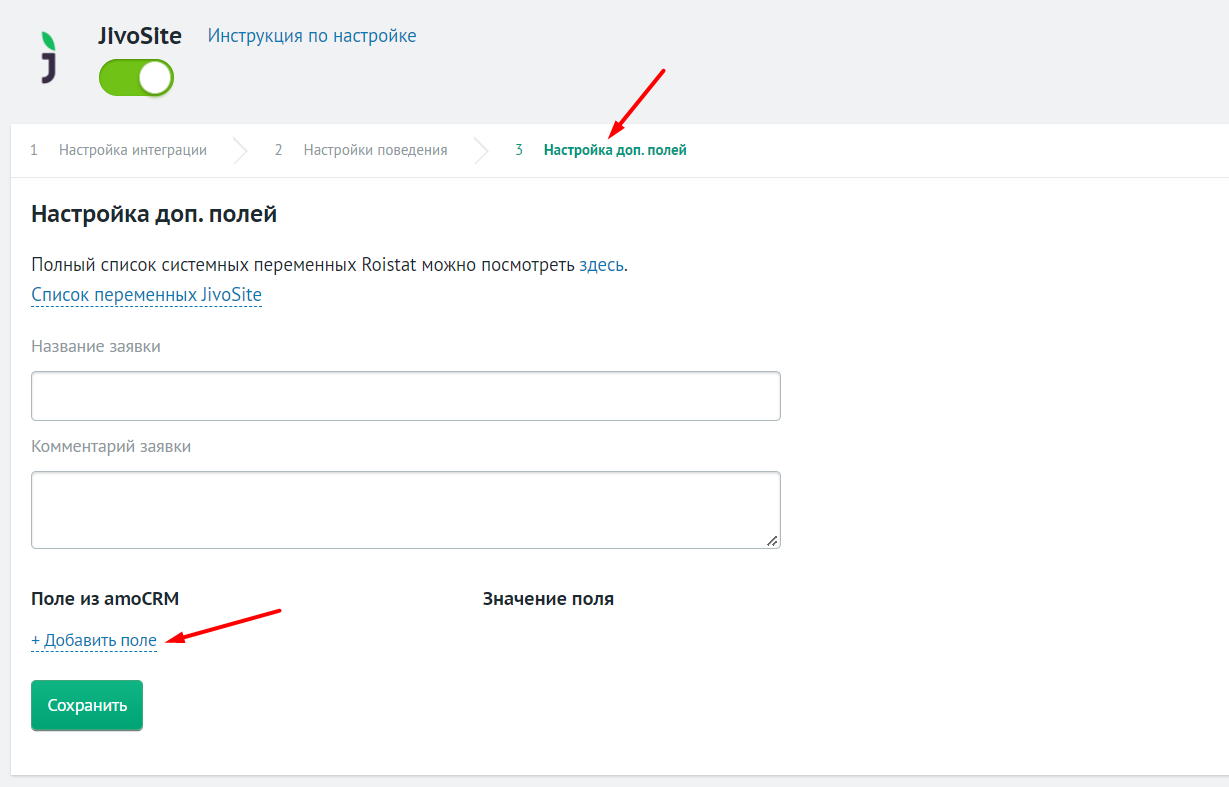
-
В списке слева выберите поле Теги. Справа от поля Значение поля нажмите на иконку карандаша и введите значения через запятую. Значениями могут быть:
- Подстановочные переменные Roistat. Переменные вводятся вручную в формате
{variable}; - Подстановочные переменные интеграции с данным источником. Переменные вводятся вручную в формате
{field_name}. Список переменных можно посмотреть, кликнув по строке Список переменных JivoSite (или другого сервиса) в верхней части окна настроек; - Статические значения (произвольное значение без фигурных скобок – например, jivosite_lead).
Например:
{visit},тег1,тег2,{field_widget_id}. В этом случае в amoCRM к сделке будут добавляться 4 тега при условии, что для подстановочных переменных получено какое-либо значение. Если значение переменной пустое, этот тег не передается в сделку. Статические теги передаются в любом случае.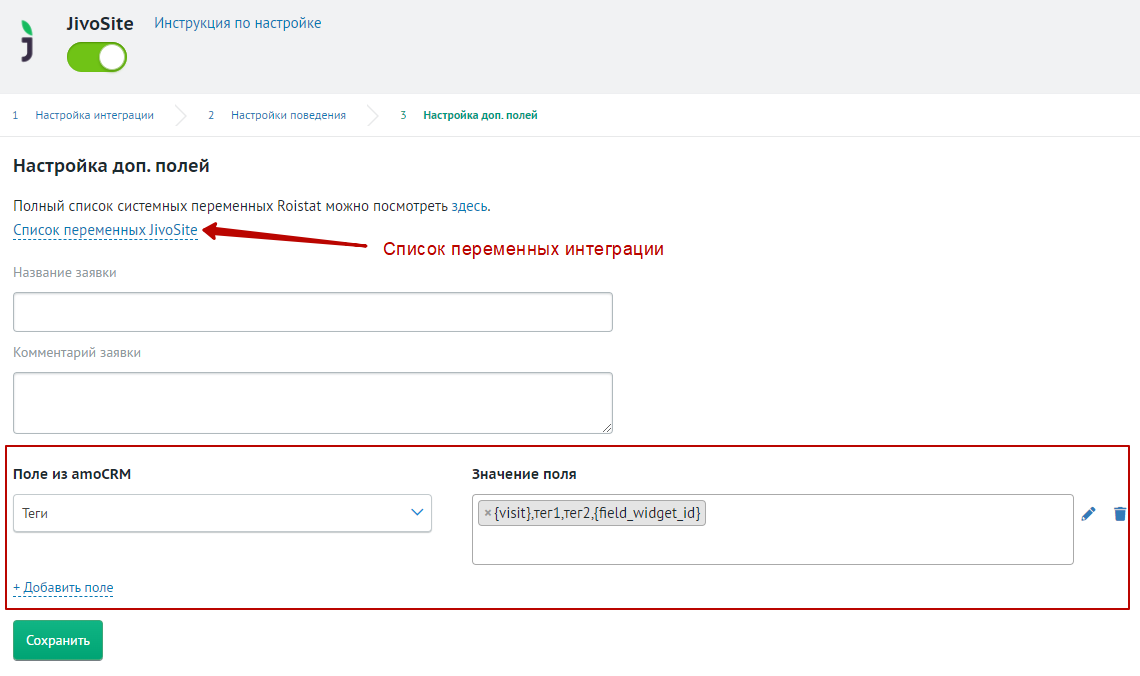
Если нужно добавить только одно значение в виде переменной, просто кликните по полю Значение поля (если оно еще не заполнено) и выберите нужную переменную из выпадающего списка.
- Подстановочные переменные Roistat. Переменные вводятся вручную в формате
Интеграция с формами amoCRM¶
-
Убедитесь, что на страницах с формами amoCRM установлен счетчик Roistat.
-
Убедитесь, что в проекте Roistat настроена интеграция с CRM.
-
В настройках формы amoCRM активируйте опцию Аналитика:
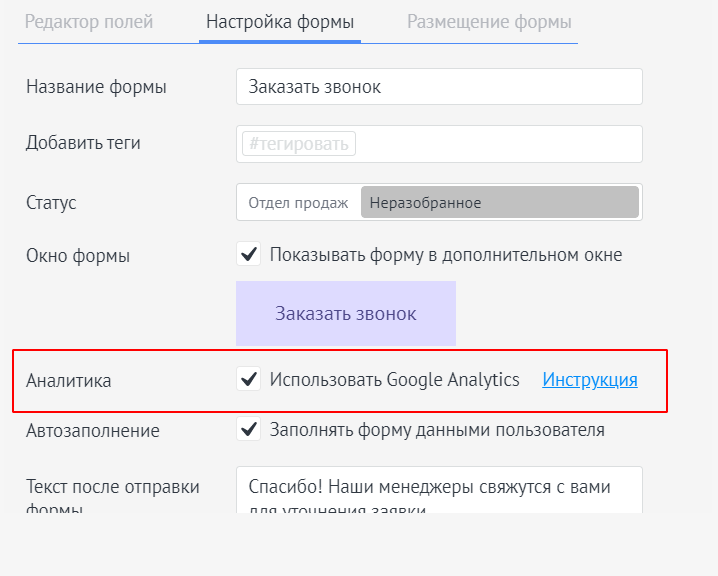
-
Номер визита автоматически начнет передаваться в поле roistat сделки в CRM. Затем данные о сделке будут загружаться из CRM в Roistat.
Решение проблем¶
Номер визита не передается в системное поле roistat¶
- Переместите код счетчика Roistat перед закрывающим тегом
</body>. -
Поместите код форм amoCRM внутри скрипта Roistat:
-
Убедитесь, что на вашем сайте вставлен актуальный код форм amoCRM. Посмотреть актуальный код каждой формы можно в проекте amoCRM: нажмите Сделки → Настроить, на панели слева кликните по нужной форме и перейдите на вкладку Размещение формы.
После настройки интеграции рекомендуем воспользоваться следующими вспомогательными инструментами:
-
Правообладателем Facebook является запрещенная на территории РФ компания Meta Platforms, признанная судом экстремистской. ↩